Page 1
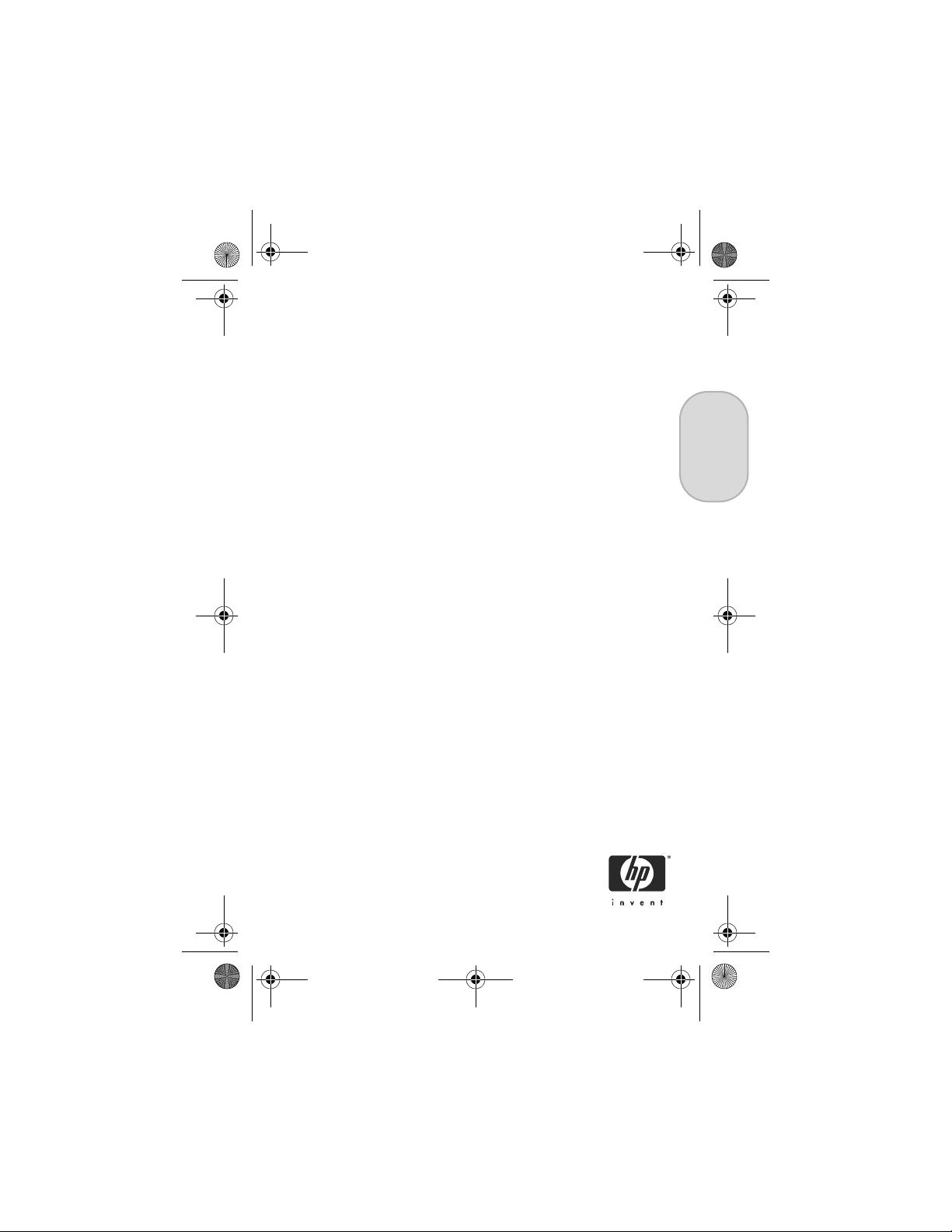
Lee_Jackie_QSG.fm Page 1 Tuesday, March 29, 2005 11:51 AM
HP Photosmart
E217/E317
digitalkamera
Snabbstart
Svenska
1
Page 2
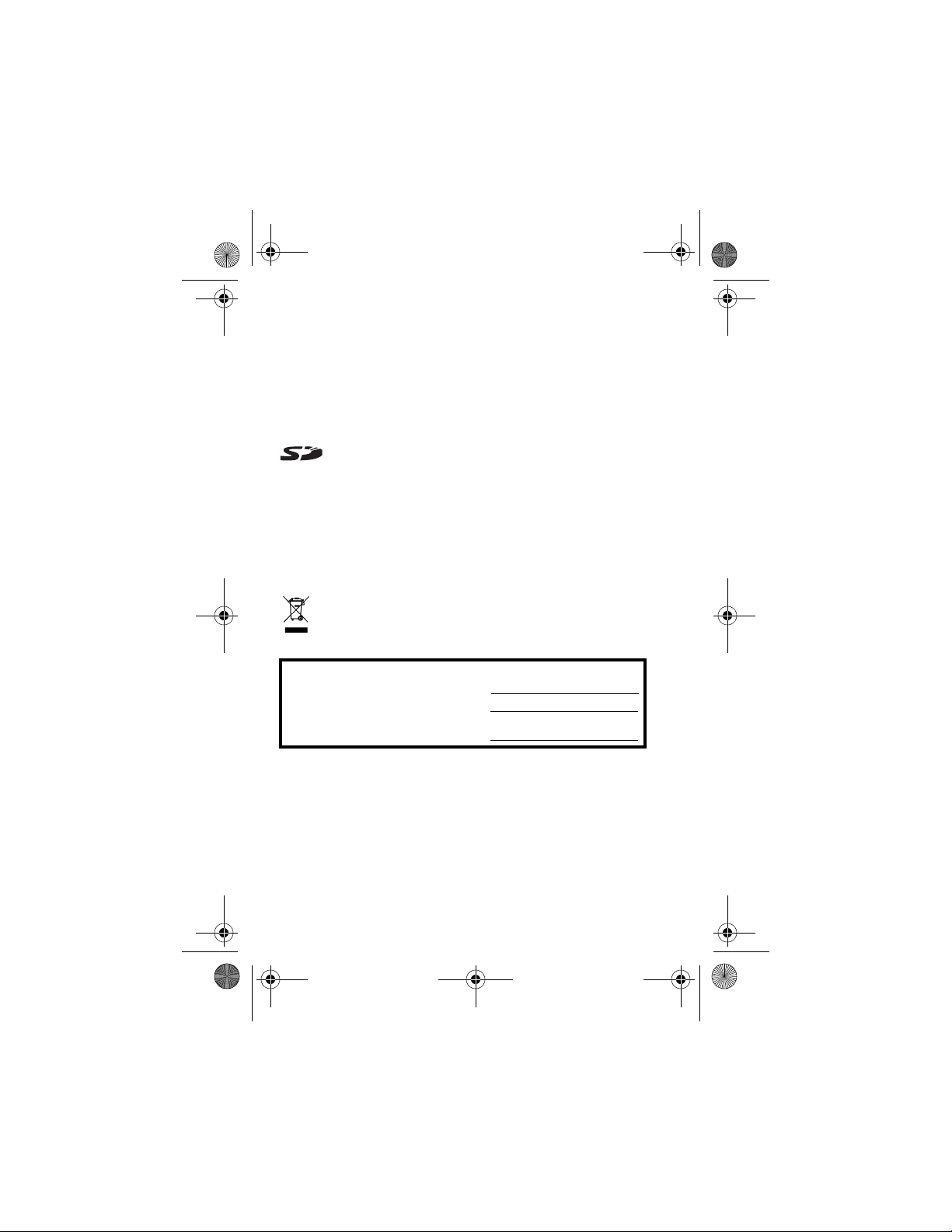
Lee_Jackie_QSG.fm Page 2 Tuesday, March 29, 2005 11:51 AM
Juridiska meddelanden
© Copyright 2005 Hewlett-Packard Development Company, L.P.
Informationen i detta dokument kan ändras utan föregående meddelande.
De enda garantier som gäller för HP:s produkter och tjänster beskrivs i de
uttryckliga garantier som medföljer produkterna och tjänsterna. Ingenting
i detta dokument skall anses utgöra en utökning av en sådan garanti.
HP ansvarar inte för tekniska eller redaktionella fel i detta dokument.
®
Windows
Viktig återvinningsinformation för våra kunder i EU: Som ett led i EU:
s miljöarbete måste denna produkt enligt lag lämnas in för återvinning efter
användningstidens slut. Nedanstående symbol talar om att denna produkt inte
får slängas bland vanliga sopor. Lämna in produkten för korrekt återvinning/
kassering på närmaste auktoriserade uppsamlingsplats. Mer information om
inlämning och återvinning av HP-produkter i allmänhet finns på följande
adress:
www.hp.com/hpinfo/globalcitizenship/environment/recycle/index.html
Fyll i följande uppgifter så att du har dem till hands:
Modellnummer (på kamerans framsida)
Serienummer (tiosiffrigt nummer på
kamerans undersida)
Datum då kameran köptes
är ett USA-registrerat varumärke som tillhör Microsoft Corporation.
SD-logotypen är ett varumärke som tillhör dess ägare.
Tryckt i Kina
2
HP Photosmart E217/E317 Snabbstart
Page 3
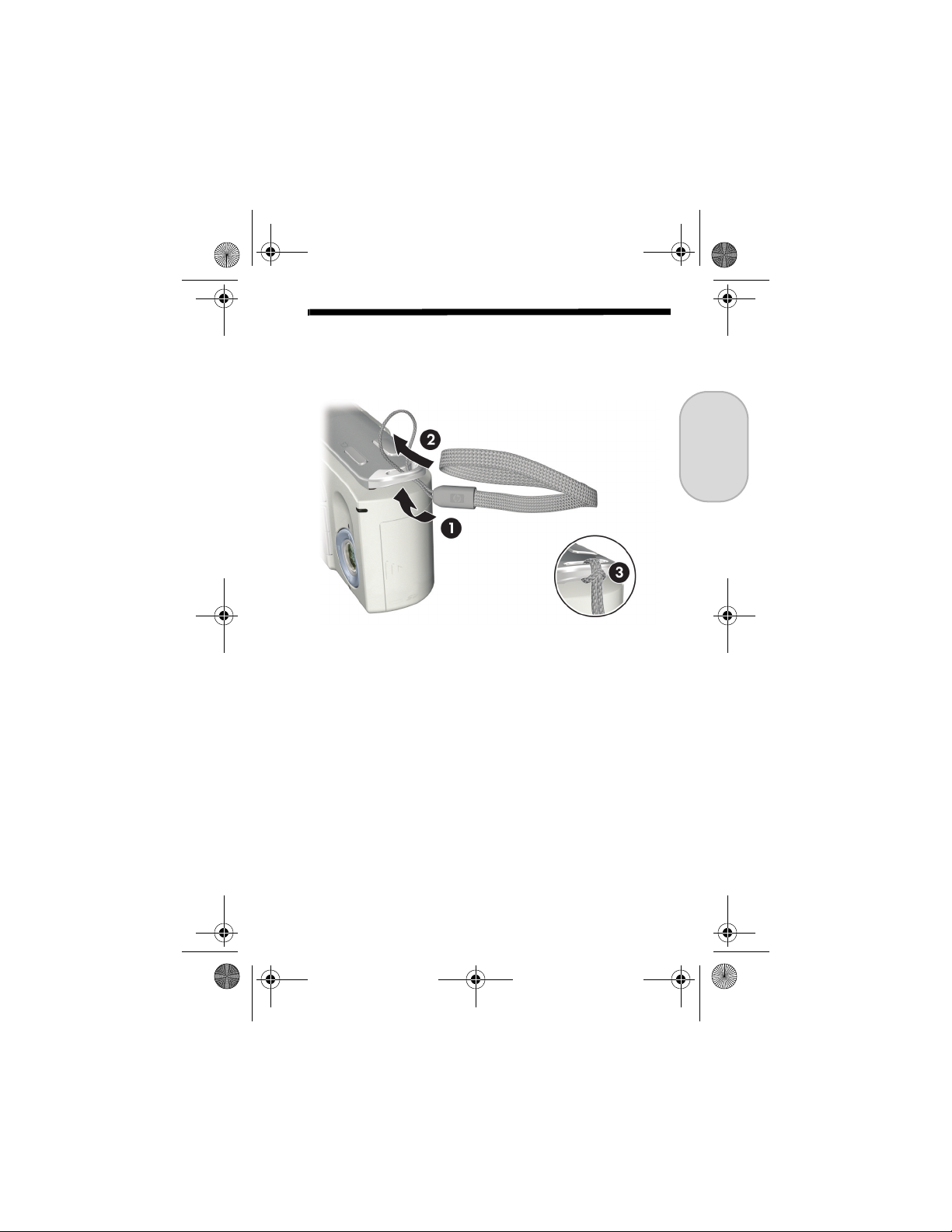
Lee_Jackie_QSG.fm Page 3 Tuesday, March 29, 2005 11:51 AM
1. Sätta fast
handledsremmen
S Sätt fast handledsremmen i fästet på sidan av kameran
som på bilden.
Svenska
3
Page 4
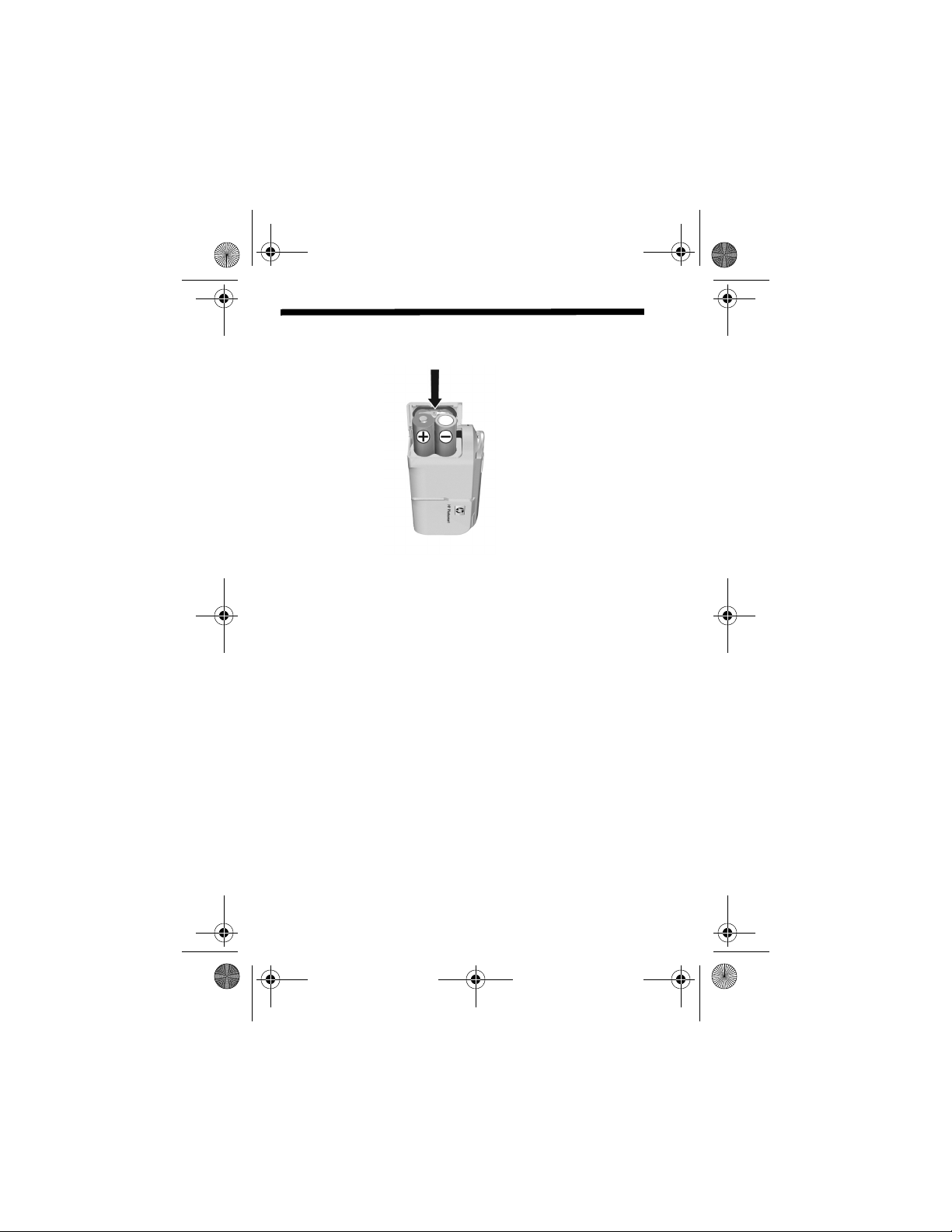
Lee_Jackie_QSG.fm Page 4 Tuesday, March 29, 2005 11:51 AM
2. Installera batterierna
1. Öppna luckan till batteri-/minneskortfacket på sidan av
kameran genom att skjuta luckan mot kamerans framsida.
2. Sätt i batterierna enligt illustrationen på luckans insida.
3. Stäng luckan till batteri-/minneskortfacket genom att
trycka ned den och skjuta den mot kamerans baksida tills
luckan knäpps på plats.
Du kan förvänta dig ungefär följande prestanda med de
olika typer av AA-batterier som kan användas i kameran:
Alkaliska (startbatterier) 80–130 bilder
Litium 260–490 bilder
NiMH (laddningsbara)
Om du använder (laddningsbara) NiMHbatterier, måste du ladda dem helt innan du
använder dem i kameran.
110–280 bilder
4
HP Photosmart E217/E317 Snabbstart
Page 5
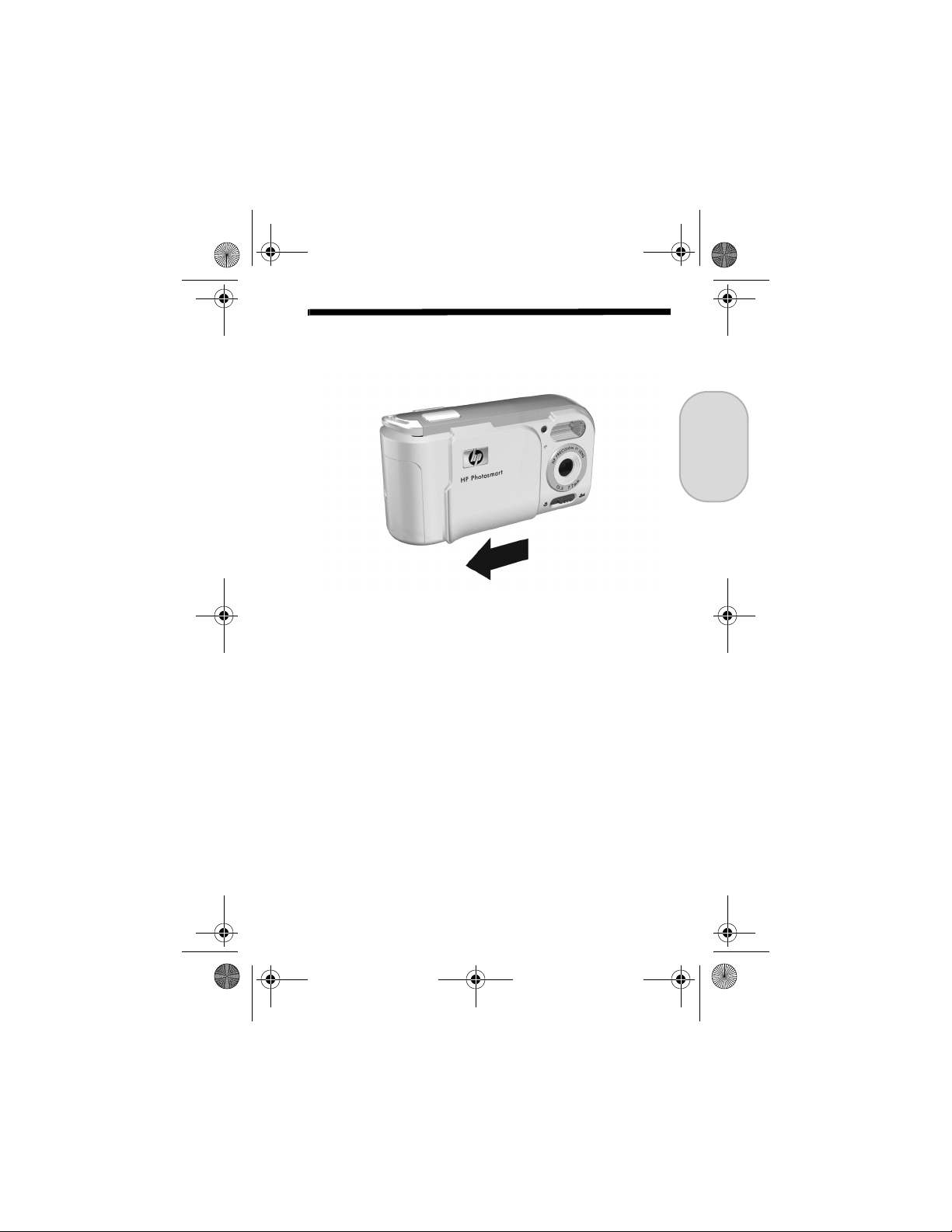
Lee_Jackie_QSG.fm Page 5 Tuesday, March 29, 2005 11:51 AM
3. Sätta på kameran
S Du sätter på kameran genom att skjuta objektivluckan
åt sidan tills du hör ett klickljud och objektivet frigörs.
Ström-/minneslampan på kamerans baksida tänds
och lyser med fast grönt sken. HP-logotypen visas också
på bildskärmen när du sätter på kameran.
VARNING! Vidrör inte objektivet när du skjuter luckan
åt sidan. Fingeravtryck på objektivet kan försämra
bildernas kvalitet.
Svenska
5
Page 6

Lee_Jackie_QSG.fm Page 6 Tuesday, March 29, 2005 11:51 AM
4. Välja språk
Första gången du sätter på kameran uppmanas du att
välja språk.
1. Flytta markeringen till önskat språk genom att använda
knapparna på kontrollpanelen .
2. Tryck på knappen (Meny/OK) för att välja det
markerade språket.
6
HP Photosmart E217/E317 Snabbstart
Page 7
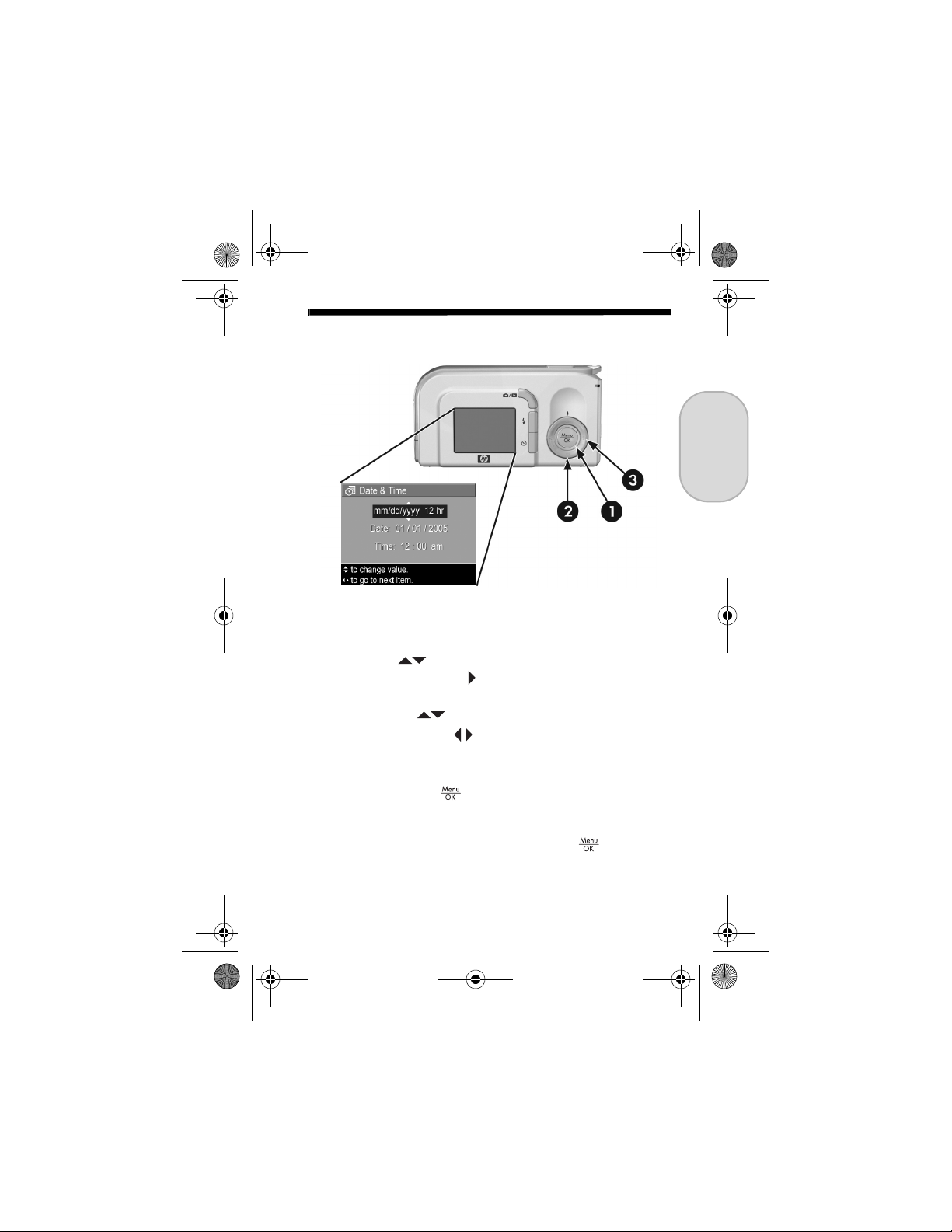
Lee_Jackie_QSG.fm Page 7 Tuesday, March 29, 2005 11:51 AM
5. Ställa in datum och tid
Du uppmanas nu att ställa in datum och tid.
1. Det första markerade objektet är datum- och tidsformatet.
Om du vill ändra datum- och tidsformatet använder du
knapparna . Om datum- och tidsformatet är korrekt,
trycker du på knappen för att komma till datumet.
2. Justera värdet i det markerade fältet med hjälp
av knapparna .
3. Tryck på knapparna så att du kommer vidare till
de övriga fälten.
4. Upprepa steg 2 och 3 tills rätt datum och tid är inställda.
5. Tryck på knappen när du har angett rätt datum och
tid. En bekräftelsebild visas med en fråga om rätt datum
och tid har ställts in. Om datum och tid är korrekta väljer
du Yes (Ja) genom att trycka på knappen .
Svenska
7
Page 8
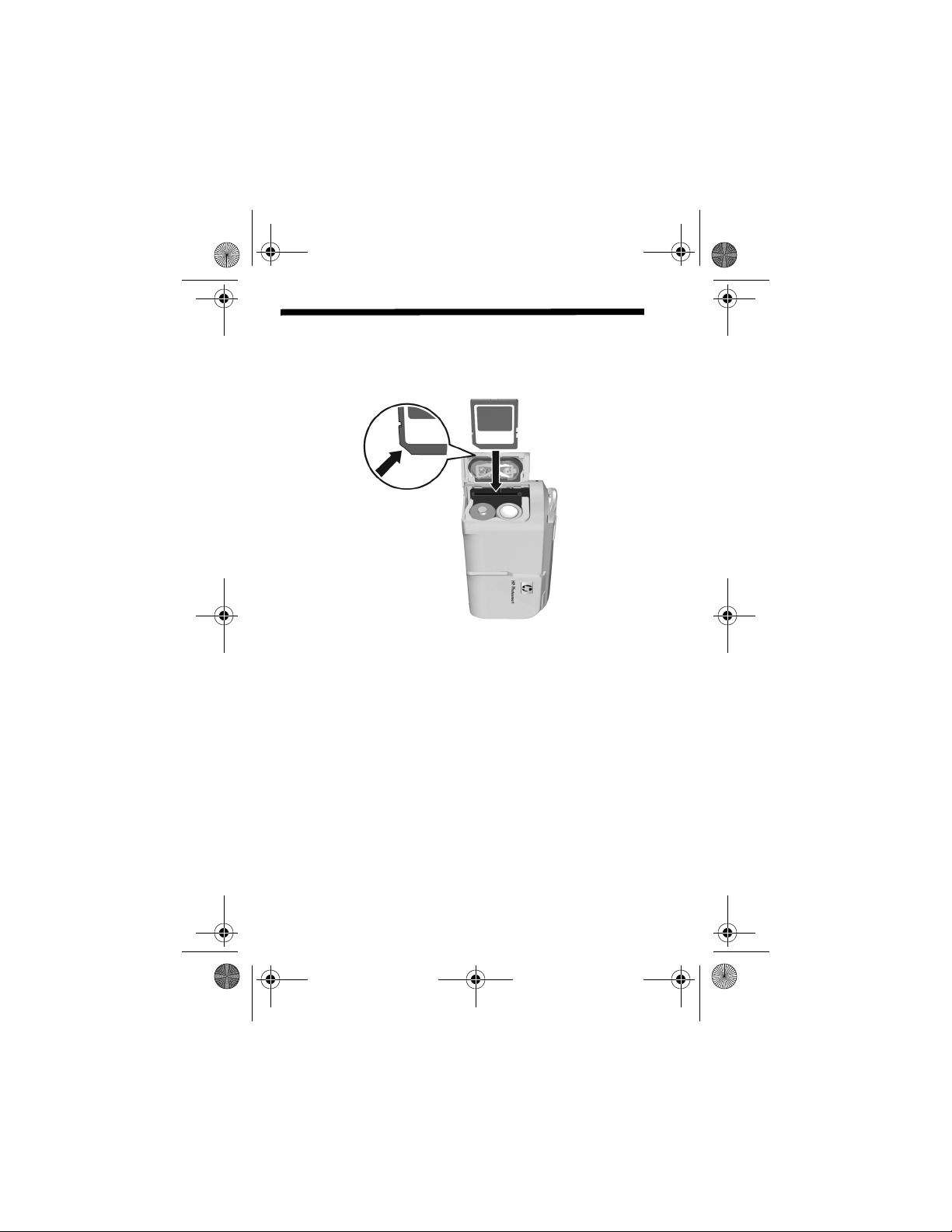
Lee_Jackie_QSG.fm Page 8 Tuesday, March 29, 2005 11:51 AM
6. Installera och formatera
ett minneskort (tillval)
Kameran har ett internminne där du kan lagra bilder och
videoklipp. Det går också bra att använda ett minneskort
(köps separat) för att lagra bilder och videoklipp.
1. Stäng av kameran och öppna luckan till batteri-/
minneskortfacket på sidan av kameran.
2. Sätt in minneskortet i det mindre facket bakom batterierna.
Den sida av kortet som har ett kapat hörn sätts in först,
som på bilden. Kontrollera att minneskortet knäpper
på plats.
3. Stäng luckan till batteri-/minneskortfacket och sätt
på kameran.
8
HP Photosmart E217/E317 Snabbstart
Page 9

Lee_Jackie_QSG.fm Page 9 Tuesday, March 29, 2005 11:51 AM
Formatera det extra minneskortet innan du använder det
första gången, så undviker du risken att kort och bilder
förstörs. Så här formaterar du minneskortet:
1. Tryck på knappen och flytta sedan markeringen till
Playback Menu (Uppspelningsmenyn) med
knappen .
2. Tryck på knappen så att markeringen flyttas till Delete
(Radera) och tryck sedan på knappen så att
undermenyn Delete (Radera) visas.
3. Använd knappen så att markeringen flyttas till Format
Card (Formatera kort) och tryck sedan på knappen
så att bekräftelsebilden Format Card (Formatera
kort) visas.
4. Tryck på knappen så att markeringen flyttas till
Yes (Ja) och tryck sedan på knappen för att
formatera kortet.
Texten Formatting Card... (Kortet formateras...) visas
på bildskärmen medan minneskortet formateras.
När formateringen är klar visas en översikt över
det totala antalet bilder.
Om du vill ta ut minneskortet ur kameran ska du först
stänga av kameran. Öppna sedan luckan till batteri-/
minneskortfacket och tryck minneskortets överkant nedåt
så att kortet skjuts ut ur facket.
Svenska
9
Page 10
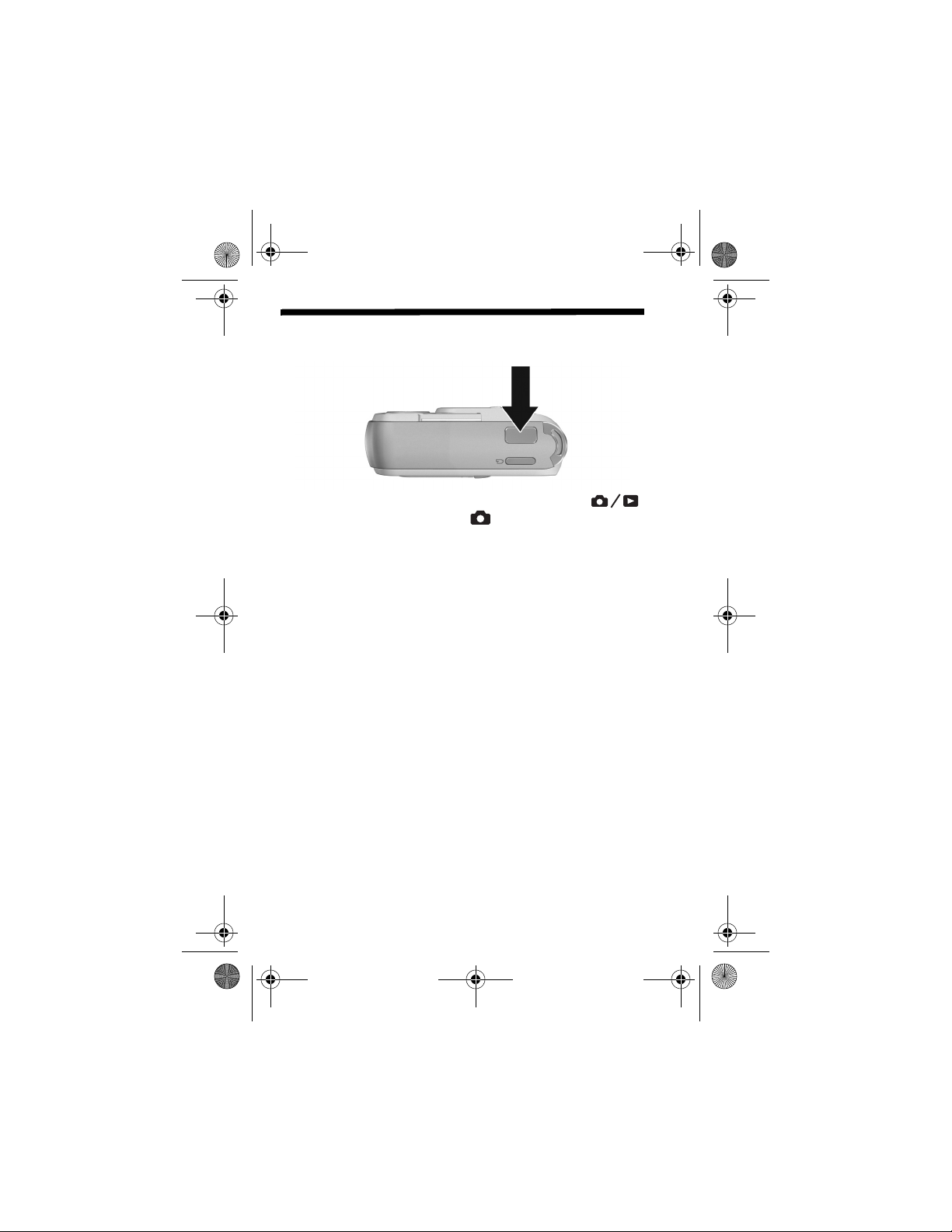
Lee_Jackie_QSG.fm Page 10 Tuesday, March 29, 2005 11:51 AM
7. Ta en stillbild
1. Tryck på knappen för direktvisning/uppspelning
tills ikonen för direktvisning visas i det övre vänstra
hörnet på bildskärmen. Rama sedan in motivet på
bildskärmen.
2. Ta bilden genom att trycka ned slutarknappen helt.
Kameran piper när bilden tagits. Bilden visas i flera
sekunder på bildskärmen.
TIPS! Håll kameran stadigt med båda händerna när
du trycker ned slutarknappen så minskar risken för
suddiga bilder.
10
HP Photosmart E217/E317 Snabbstart
Page 11
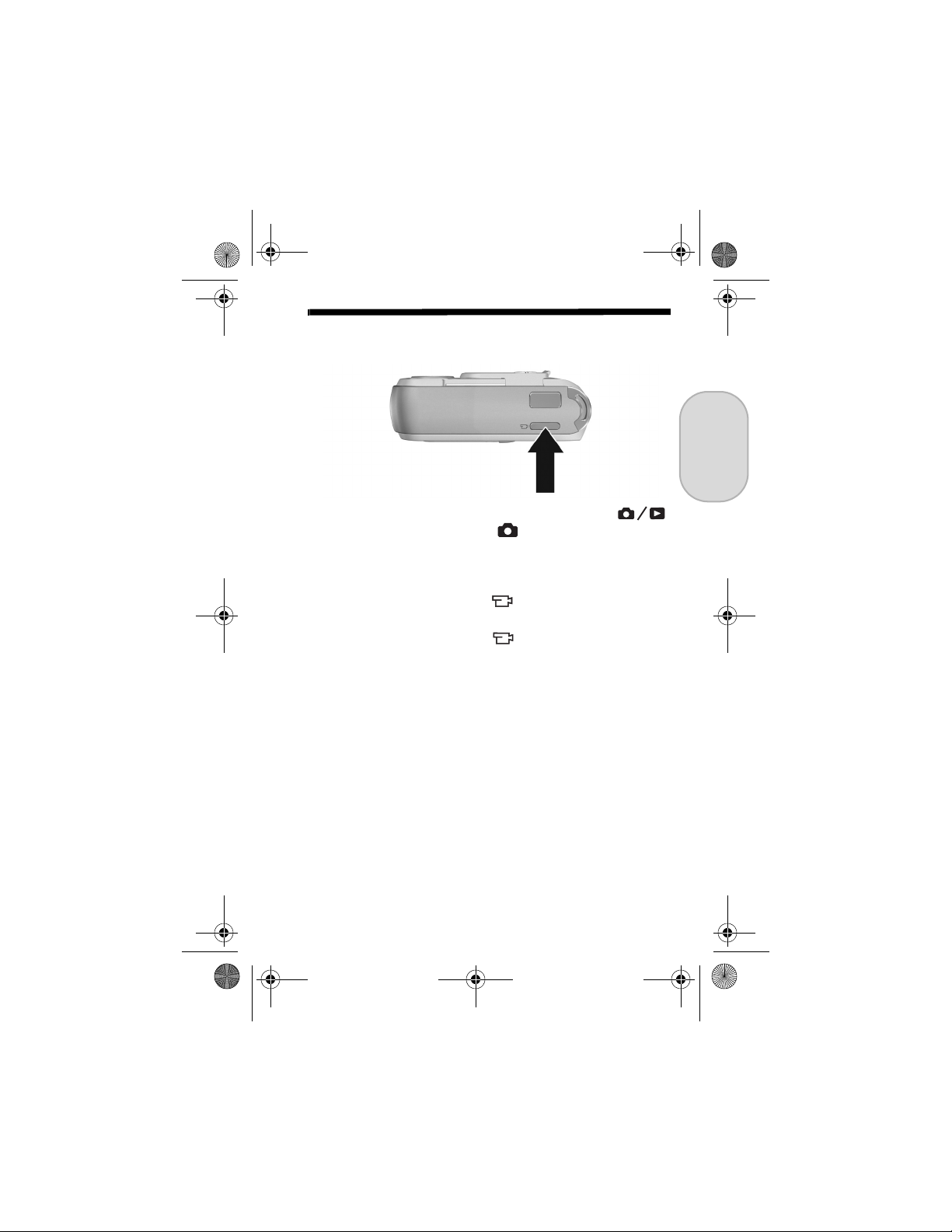
Lee_Jackie_QSG.fm Page 11 Tuesday, March 29, 2005 11:51 AM
8. Spela in ett videoklipp
1. Tryck på knappen för direktvisning/uppspelning
tills ikonen för direktvisning visas i det övre vänstra
hörnet på bildskärmen. Rama sedan in motivet på
bildskärmen.
2. Starta videoinspelningen genom att trycka ned och
släppa upp videoknappen
3. Avsluta videoinspelningen genom att trycka ned och
släppa upp videoknappen
fortsätter videoinspelningen tills kamerans minne blir fullt.
på kamerans ovansida.
en gång till – annars
Svenska
11
Page 12
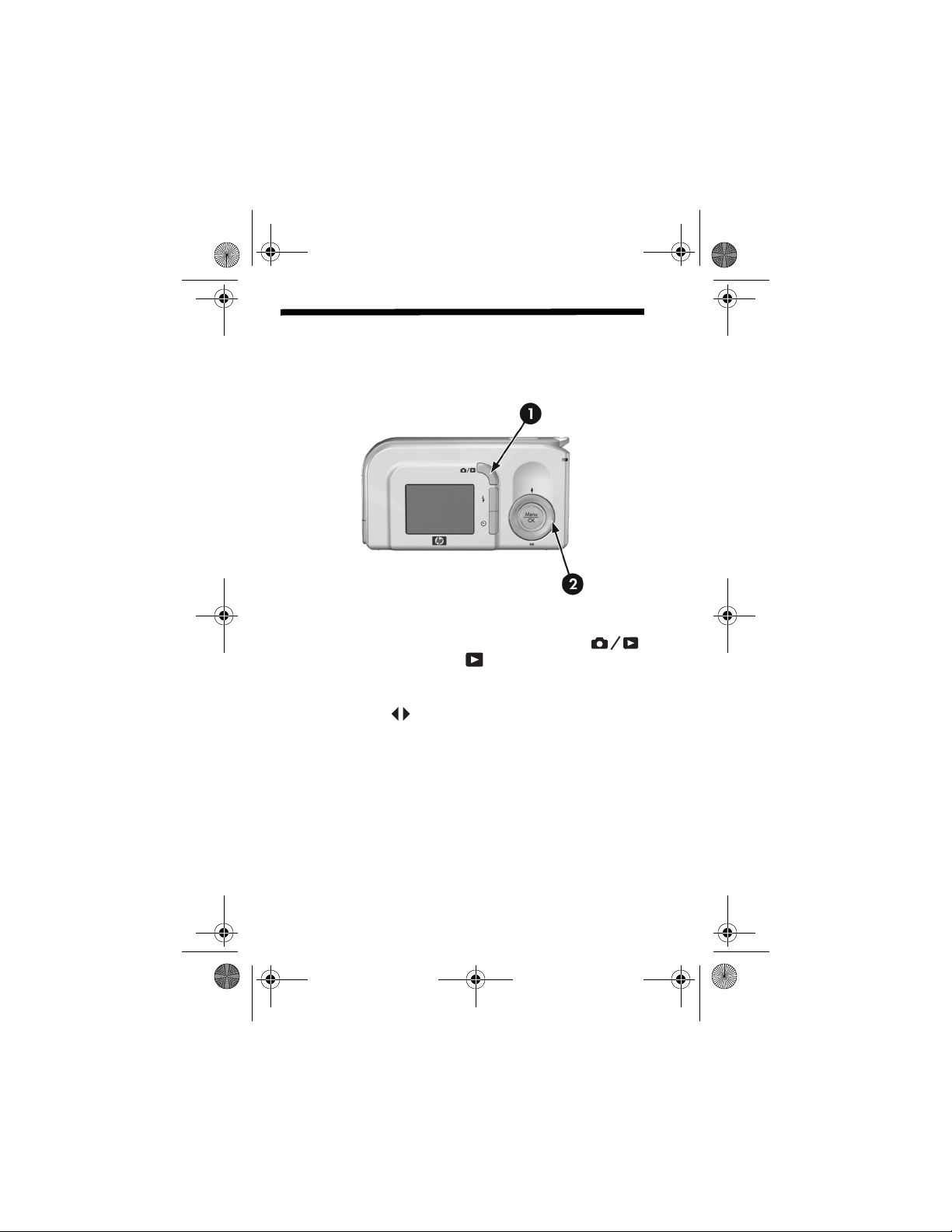
Lee_Jackie_QSG.fm Page 12 Tuesday, March 29, 2005 11:51 AM
9. Granska bilder
och videoklipp
Granska bilder och videoklipp med hjälp av uppspelning.
1. Tryck på knappen för direktvisning/uppspelning
tills ikonen för uppspelning visas i det övre vänstra
hörnet på bildskärmen.
2. Bläddra igenom bilderna och videoklippen med hjälp
av knapparna .
Den första bildrutan i ett videoklipp visas i två sekunder
och sedan spelas videoklippet upp automatiskt.
12
HP Photosmart E217/E317 Snabbstart
Page 13
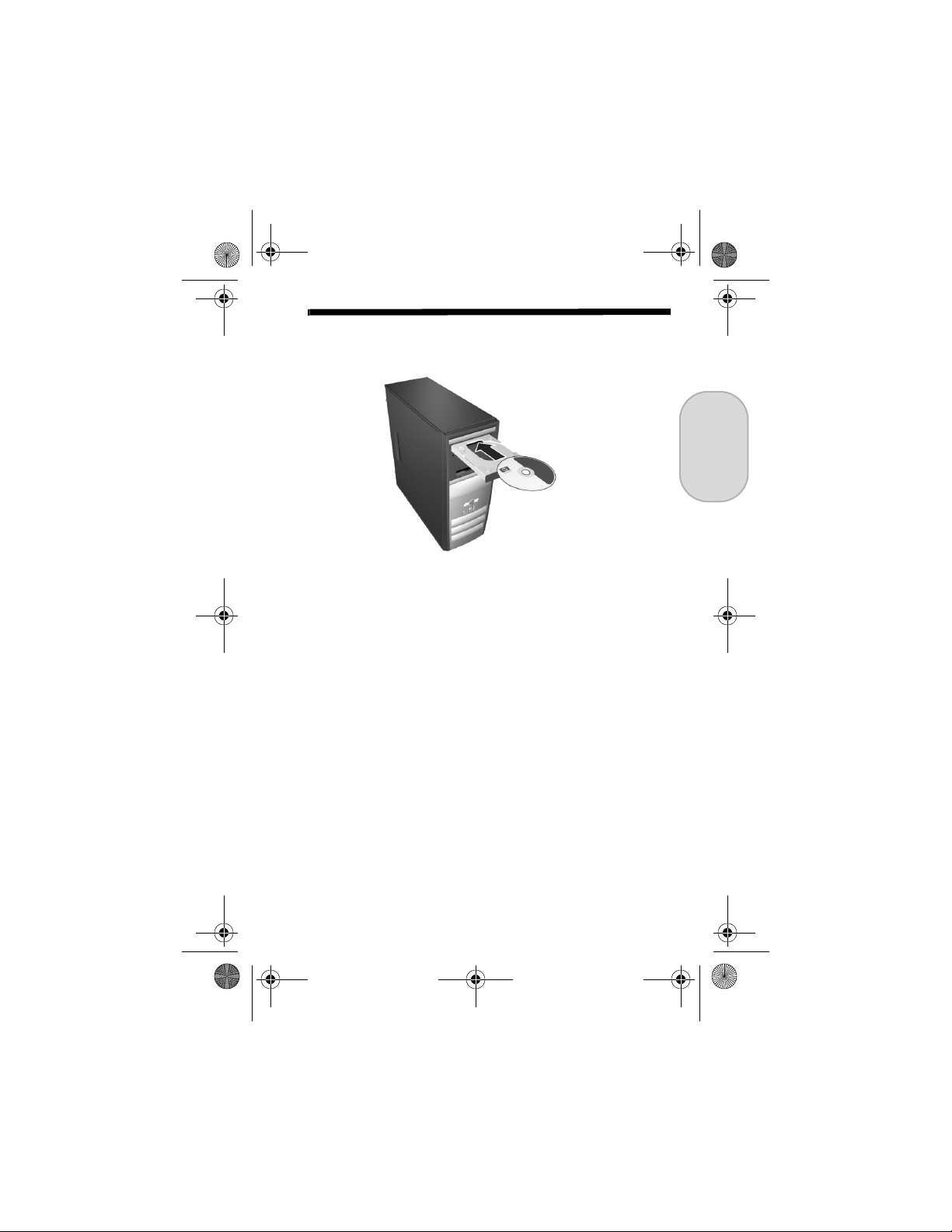
Lee_Jackie_QSG.fm Page 13 Tuesday, March 29, 2005 11:51 AM
10. Installera programvaran
Med hjälp av programmet HP Image Zone kan du överföra
bilder från kameran till en dator där du kan visa dem,
redigera dem, skriva ut dem och skicka dem med e-post.
Om du får problem med att installera eller använda HP
Image Zone kan du hitta mer information på HP:s webbplats
för kundsupport: www.hp.com/support.
Windows
Svenska
För installation av HP Image Zone krävs att datorn har minst
64 MB RAM, Windows 2000, XP, 98, 98 SE eller Me samt
Internet Explorer 5.5 Service Pack 2 eller senare. Om datorn
uppfyller dessa krav installeras den fullständiga versionen av
HP Image Zone – annars installeras HP Image Zone Express
med något färre funktioner än den fullständiga versionen.
1. Stäng alla program och inaktivera tillfälligt eventuella
antivirusprogram som är aktiva på datorn.
13
Page 14
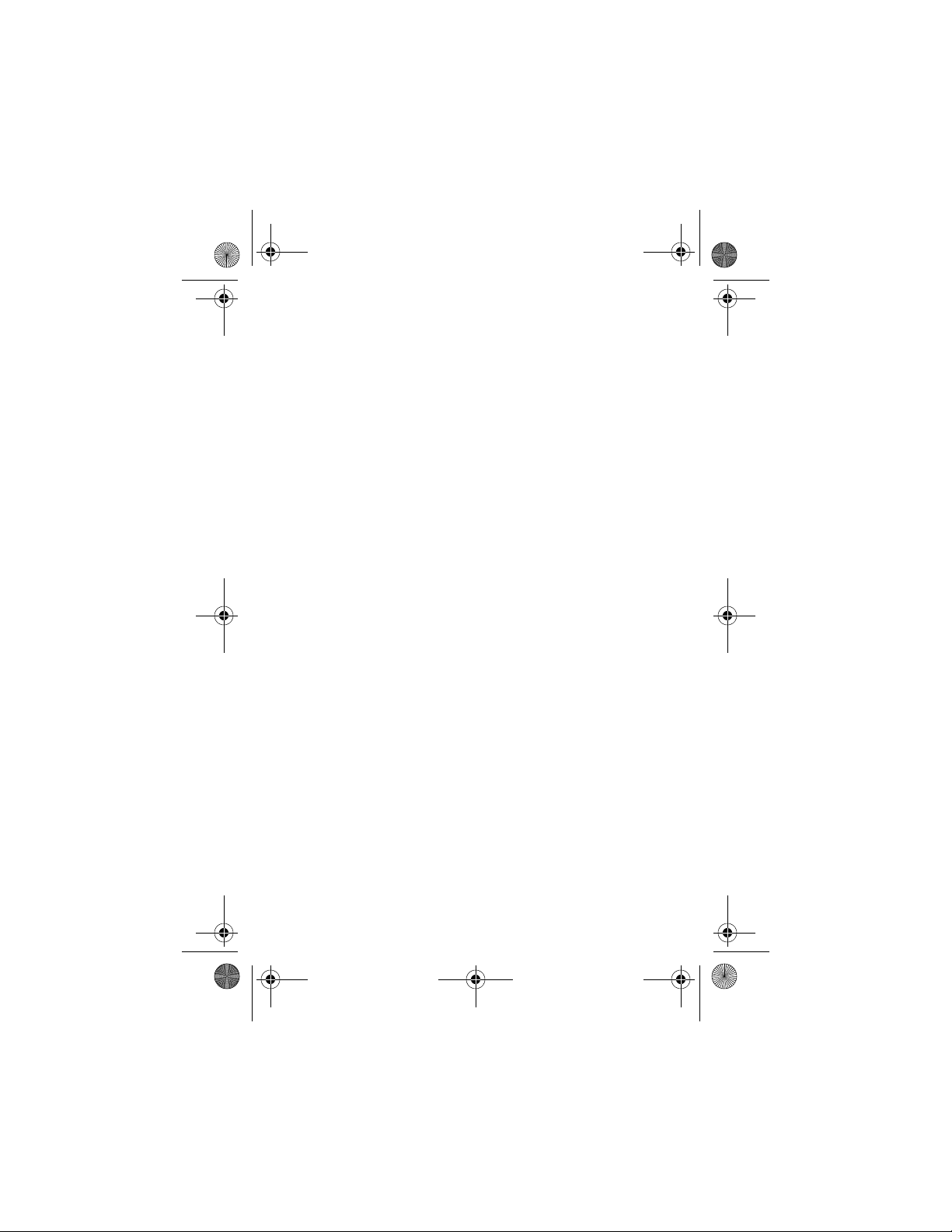
Lee_Jackie_QSG.fm Page 14 Tuesday, March 29, 2005 11:51 AM
2. Sätt in CD:n med HP Image Zone i datorns CD-enhet och
följ anvisningarna på skärmen. Om installationsfönstret
inte visas klickar du på Start och sedan på Kör. Skriv
därefter D:\Setup.exe, där D
är beteckningen på datorns
CD-enhet, och klicka på OK.
3. När HP Image Zone är installerat ska du återaktivera
alla antivirusprogram som du inaktiverade i steg 1.
Macintosh
För installation av HP Image Zone på en Macintosh krävs
att datorn har inbyggd USB, 128 MB fysiskt RAM-minne,
Mac OS X version 10.2 eller senare samt 250 MB ledigt
hårddiskutrymme.
1. Stäng alla program och inaktivera tillfälligt eventuella
antivirusprogram som är aktiva på datorn.
2. Sätt in CD:n med HP Image Zone i datorns CD-enhet.
3. Dubbelklicka på CD-ikonen på datorns skrivbord.
4. Dubbelklicka på installationsikonen och följ
anvisningarna på skärmen.
5. När HP Image Zone är installerat ska du återaktivera
alla antivirusprogram som du inaktiverade i steg 1.
14
HP Photosmart E217/E317 Snabbstart
Page 15
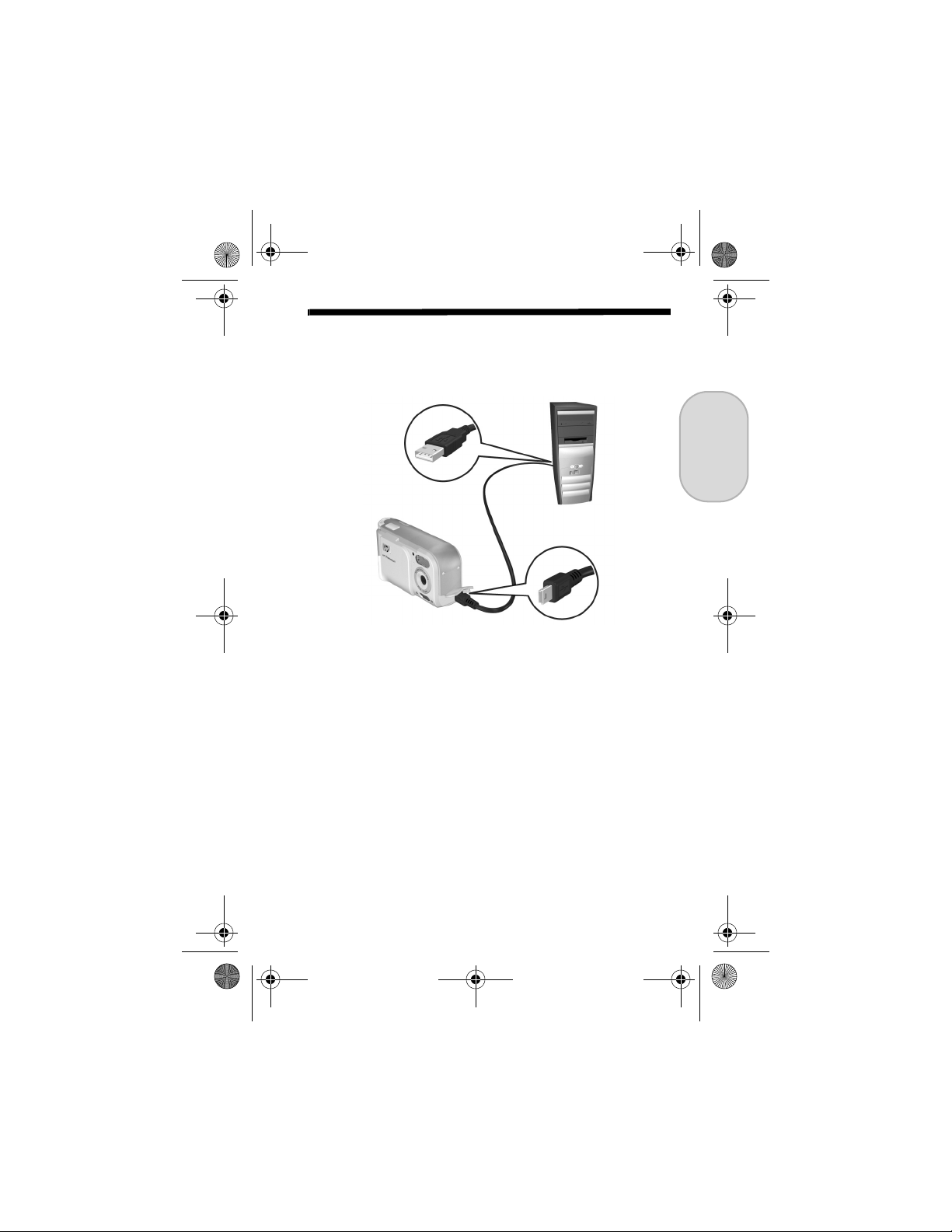
Lee_Jackie_QSG.fm Page 15 Tuesday, March 29, 2005 11:51 AM
11. Överföra bilder
till en dator
1. Stäng av kameran och anslut den sedan till datorn med
USB-kabeln som medföljde kameran.
2. Sätt på kameran.
3. Följ anvisningarna på skärmen för överföring av bilder
från kameran till datorn.
4. Koppla bort kameran från datorn.
Svenska
15
Page 16
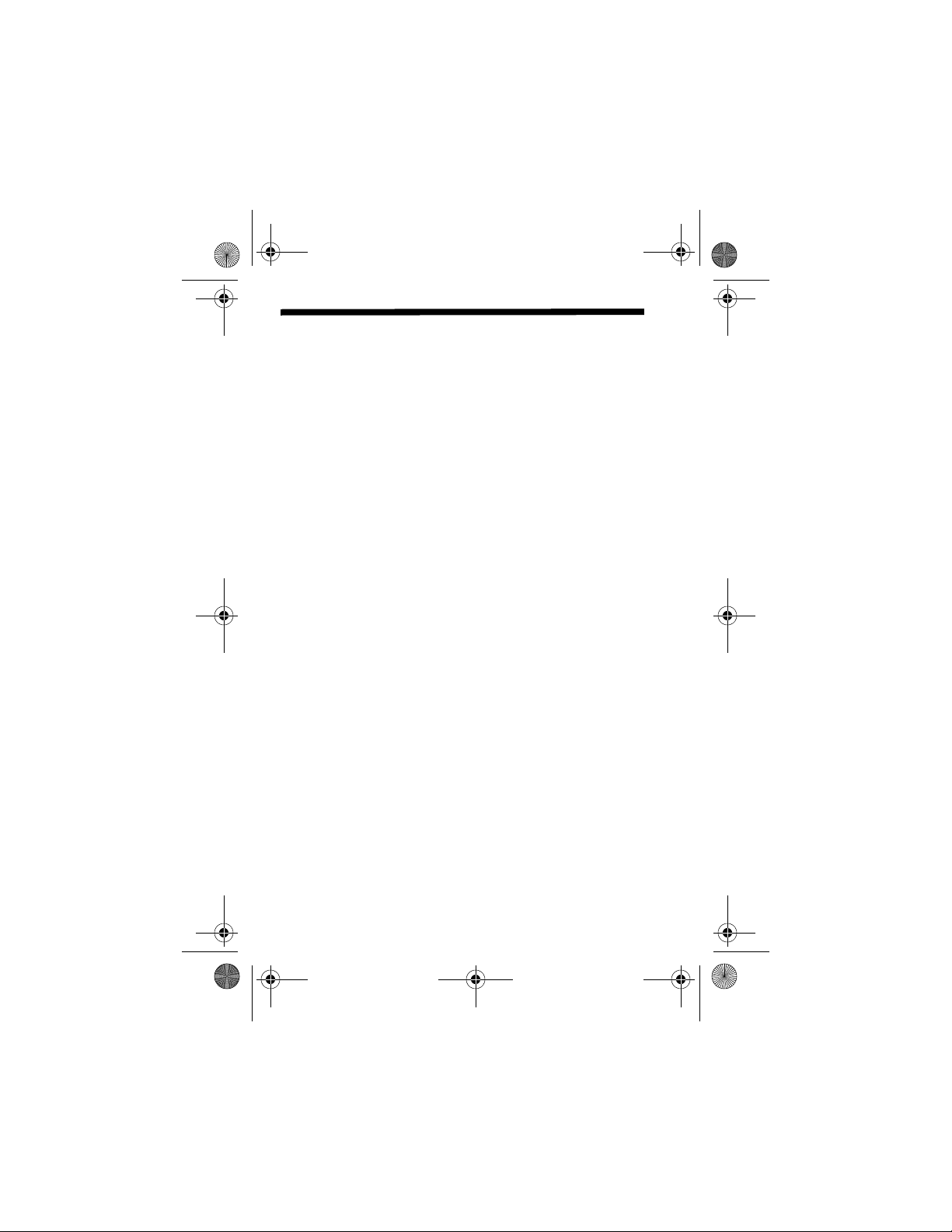
Lee_Jackie_QSG.fm Page 16 Tuesday, March 29, 2005 11:51 AM
Ytterligare hjälp
• Det finns fler värdefulla funktioner i kameran: fem
fotograferingslägen, direktutskrift, kameratillbehör och
mycket annat. Se den inbyggda hjälpen i kameran om du
vill veta hur du använder dessa funktioner.
• Tips och verktyg som hjälper dig att använda kameran
mer effektivt finns på www.hp.com/photosmart.
• På HP:s webbplats för service och support hittar du
allt du behöver i form av produkthjälp, diagnostik och
drivrutiner för hämtning. Du kan få hjälp dygnet runt
på www.hp.com/support.
• Hjälp med HP Image Zone finns i onlinehandboken för
programmet.
• Du kan installera och använda programmet Interactive
User's Guide som finns på program-CD:n. Det är en
interaktiv kurs (på engelska) som vägleder dig genom
kamerans mest använda funktioner och ger grundläggande
tips om digital fotografering.
16
HP Photosmart E217/E317 Snabbstart
Page 17
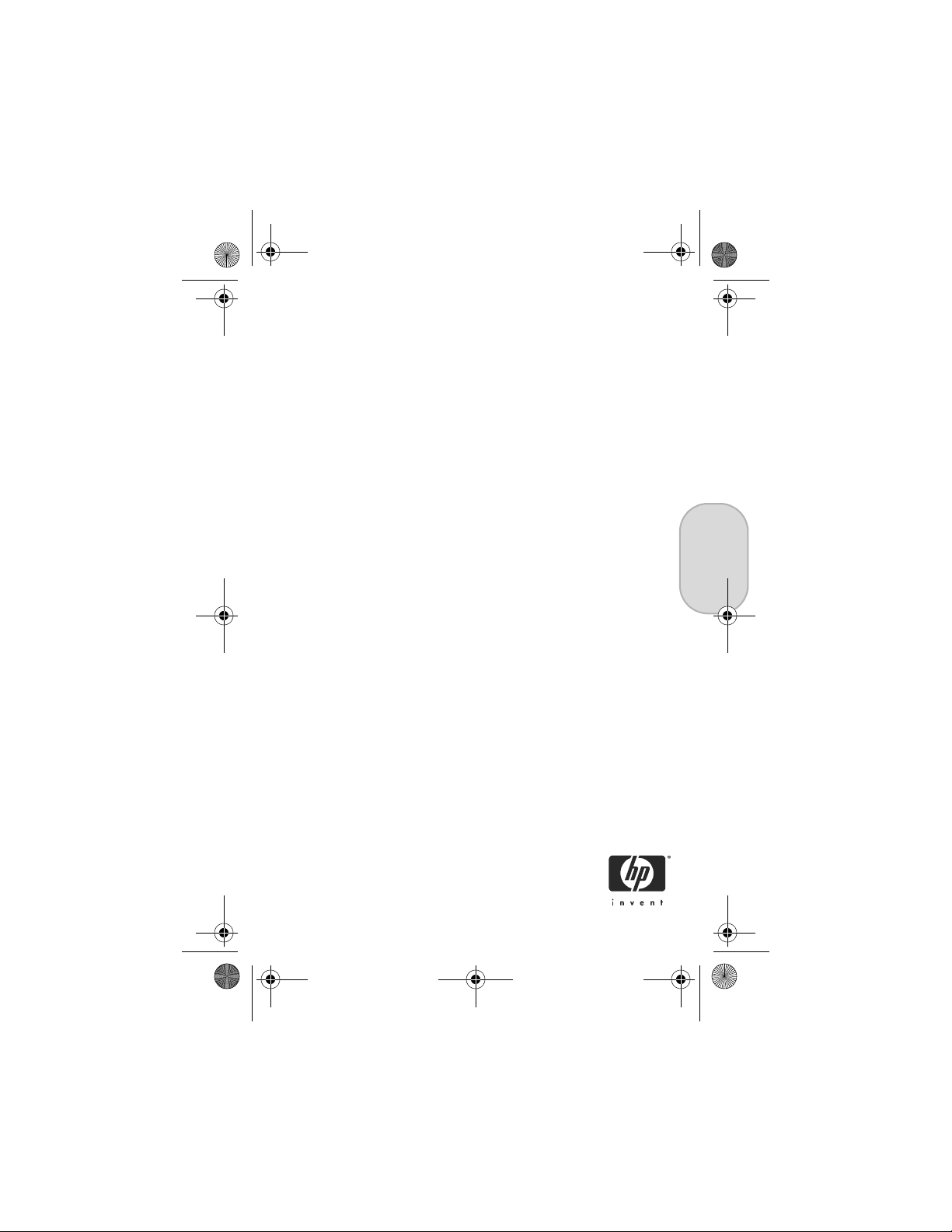
Lee_Jackie_QSG.fm Page 1 Tuesday, March 29, 2005 10:38 AM
HP Photosmart
E217/E317digitalkamera
Hurtigt i gang
Dansk
1
Page 18

Lee_Jackie_QSG.fm Page 2 Tuesday, March 29, 2005 10:38 AM
Juridiske bemærkninger
© Copyright 2005 Hewlett-Packard Development Company, L.P.
Oplysningerne i dette dokument kan ændres uden varsel. De eneste garantier
for HP-produkter og -tjenester er anført i den udtrykkelige garanti, der følger
med sådanne produkter og tjenester. Intet i dette dokument skal fortolkes som
udgørende en ekstra garanti. HP kan ikke drages til ansvar for tekniske eller
redaktionelle fejl eller undladelser i dette dokument.
®
Windows
Microsoft Corporation.
Vigtige oplysninger om genbrug til kunder i EU: I henhold til loven skal dette
produkt, af miljøhensyn, genbruges, når det er udtjent. Symbolet nedenfor
angiver, at det ikke må smides ud sammen med det almindelige affald.
Aflever venligst produktet på en genbrugsstation eller lignende. Der er flere
generelle oplysninger om aflevering og genbrug af HP-produkter på:
www.hp.com/hpinfo/globalcitizenship/environment/recycle/index.html
Indsæt venligst følgende oplysninger til senere brug:
Modelnummer (står foran på kameraet)
Serienummer (ticifret nummer på kameraets
underside)
Købsdato for kameraet
er et amerikansk registreret varemærke tilhørende
SD-logoet er et varemærke tilhørende dets ejer.
Trykt i Kina
2
HP Photosmart E217/E317 – Hurtigt i gang
Page 19

Lee_Jackie_QSG.fm Page 3 Tuesday, March 29, 2005 10:38 AM
1. Montering af
håndledsrem
S Sæt remmen fast i øjet på siden af kameraet, som vist.
Dansk
3
Page 20
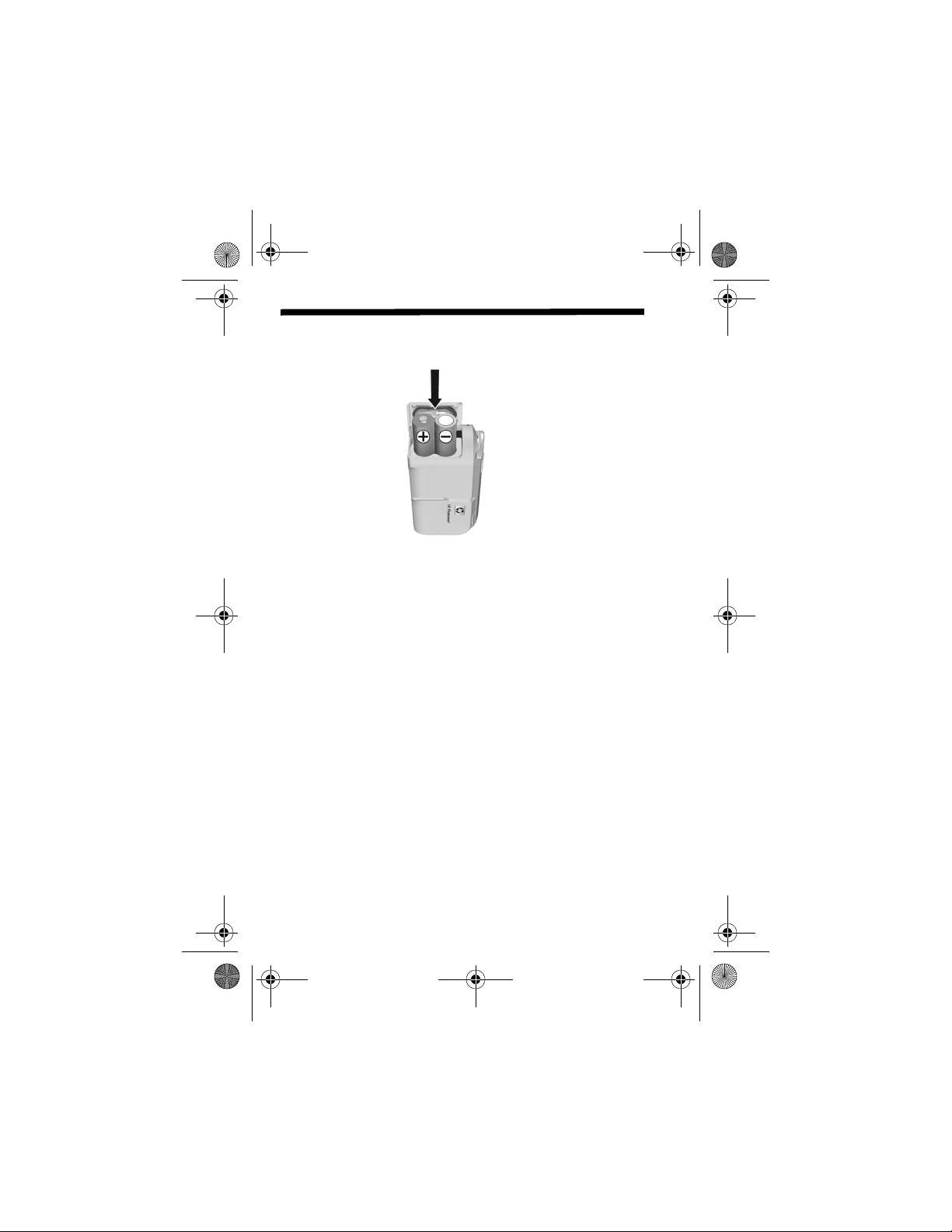
Lee_Jackie_QSG.fm Page 4 Tuesday, March 29, 2005 10:38 AM
2. Isætning af batterier
1. Åbn dækslet til batteriet/hukommelseskortet på siden
af kameraet ved at skubbe dækslet mod kameraets forside.
2. Sæt batterierne i, som angivet under dækslet.
3. Luk dækslet til batteriet/hukommelseskortet ved at klappe
det sammen, så det er i vandret position, og skubbe det
bagud mod kameraets bagside, indtil det falder i hak.
Antallet af billeder, der kan tages med kameraet, afhænger
af, hvilken type batterier du benytter:
Alkaliske (medfølger) 80 til 130 billeder
Litium 260 til 490 billeder
NiMH (genopladelige)
Hvis du bruger genopladelige NiMHbatterier, skal de lades helt op, før de
sættes i kameraet.
110 til 280 billeder
4
HP Photosmart E217/E317 – Hurtigt i gang
Page 21
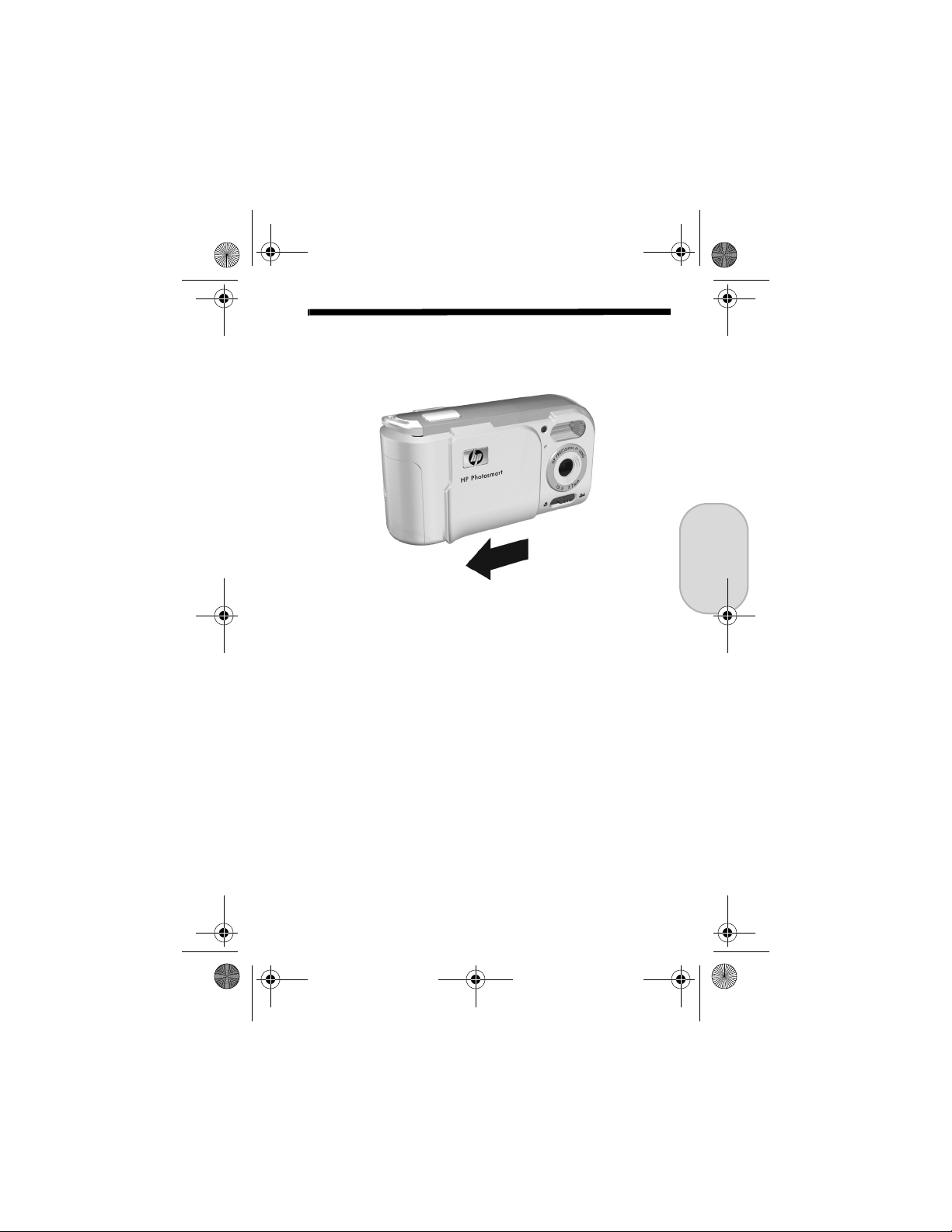
Lee_Jackie_QSG.fm Page 5 Tuesday, March 29, 2005 10:38 AM
3. Sådan tændes kameraet
S Kameraet tændes ved at skubbe objektivdækslet,
indtil det falder i hak, og objektivet blottes. Strøm-/
hukommelsesindikatoren på kameraets bagside lyser grønt.
HP-logoet vises også i displayet, når kameraet starter.
FORSIGTIG! Når objektivdækslet skubbes til side, er det
vigtigt, at du ikke rører ved selve objektivet. Fingeraftryk
på objektivet kan resultere i en forringet billedkvalitet.
Dansk
5
Page 22
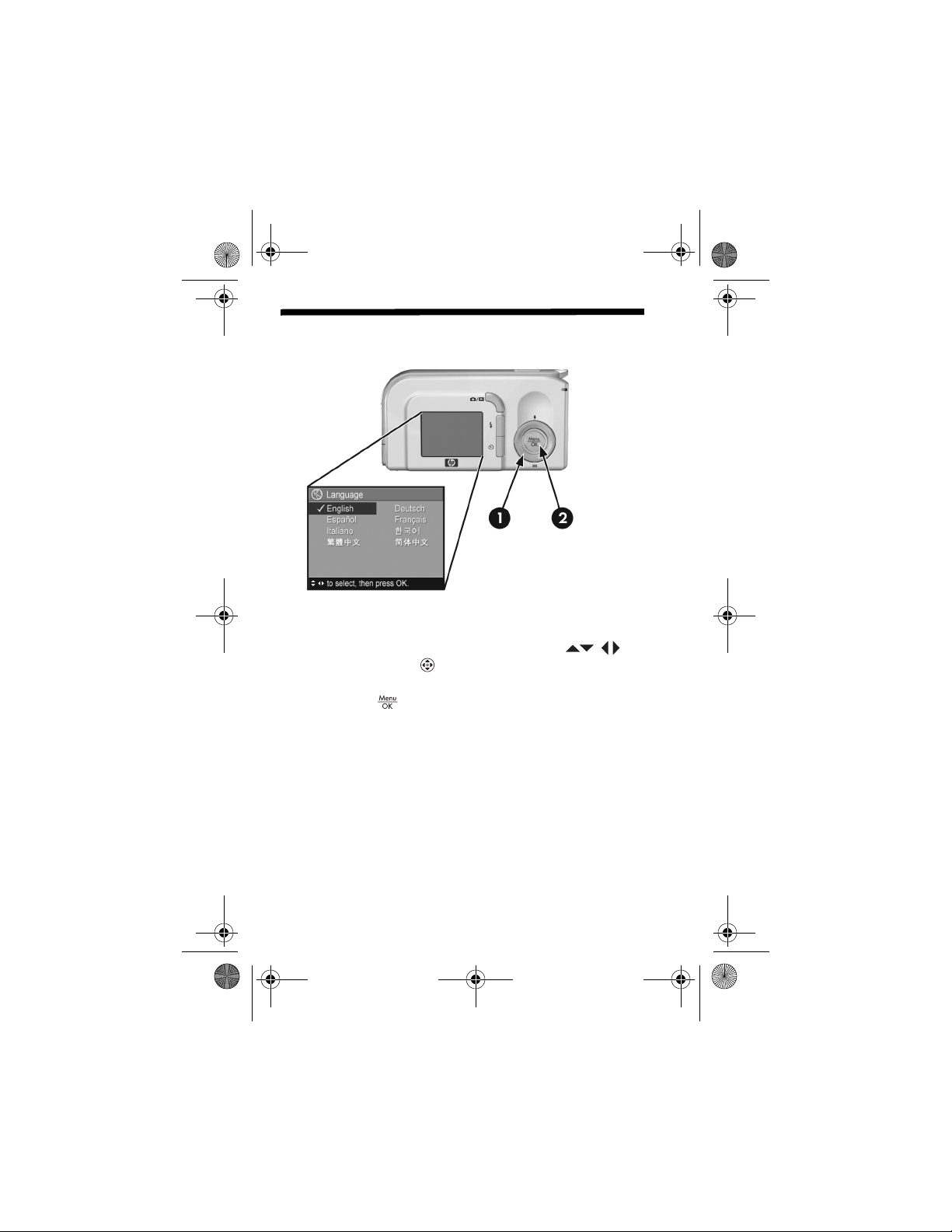
Lee_Jackie_QSG.fm Page 6 Tuesday, March 29, 2005 10:38 AM
4. Valg af sprog
Første gang du tænder kameraet, vil du blive bedt om
at vælge sprog.
1. Find det ønskede sprog vha. pileknapperne
på kontrolknappen .
2. Det markerede sprog vælges ved at trykke
på knappen .
6
HP Photosmart E217/E317 – Hurtigt i gang
Page 23

Lee_Jackie_QSG.fm Page 7 Tuesday, March 29, 2005 10:38 AM
5. Indstilling af dato
og klokkeslæt
Nu bliver du bedt om at indstille dato og klokkeslæt.
1. Den første markerede indstilling er formatet for dato
og klokkeslæt. Hvis du ønsker at ændre denne indstilling,
skal du bruge knapperne . Hvis det rigtige format
allerede er valgt, skal du trykke på knappen .
2. Juster den markerede indstilling ved hjælp af
knapperne .
3. Flyt markøren til en anden indstilling ved at trykke
på knapperne .
4. Gentag trin 2 og 3, indtil datoen og klokkeslættet
er indstillet korrekt.
5. Tryk på knappen , når du er færdig med at indstille
dato og klokkeslæt. Der vises en meddelelse i displayet,
hvor du bliver spurgt, om dato og klokkeslæt er korrekt.
Hvis det er tilfældet, skal du trykke på knappen
for at vælge Yes (Ja).
Dansk
7
Page 24

Lee_Jackie_QSG.fm Page 8 Tuesday, March 29, 2005 10:38 AM
6. Isætning og
formatering af
hukommelseskort (ekstra)
Kameraet har intern hukommelse, der kan rumme både billeder
og videoklip. Du kan i stedet anvende et hukommelseskort
(købes særskilt) til at gemme billeder og videoklip.
1. Sluk kameraet, og åbn dækslet til batteriet/
hukommelseskortet på siden af kameraet.
2. Sæt hukommelseskortet i den lille rille bag ved batterierne,
og sørg for, at enden med det afskårne hjørne peger
nedad, som vist på billedet. Sørg for, at hukommelseskortet
falder i hak.
3. Luk dækslet til batteriet/hukommelseskortet, og tænd
kameraet.
8
HP Photosmart E217/E317 – Hurtigt i gang
Page 25

Lee_Jackie_QSG.fm Page 9 Tuesday, March 29, 2005 10:38 AM
Hukommelseskort skal formateres, inden de tages i brug
første gang, så hverken kort eller billeder beskadiges.
Sådan formateres et hukommelseskort:
1. Tryk på knappen , og brug derefter knappen
til at åbne menuen Playback (Afspilning) .
2. Flyt markøren til Delete (Slet) ved at trykke på knappen ,
og tryk så på for at åbne undermenuen Delete (Slet).
3. Brug knappen til at flytte markøren til Format Card
(Formatér hukommelseskort), og tryk så på knappen
for at åbne skærmbilledet Format Card (Formatér
hukommelseskort), hvor du skal bekræfte handlingen.
4. Flyt markøren til Yes (Ja) ved hjælp af knappen ,
og tryk så på for at formatere hukommelseskortet.
Beskeden Formatting Card... (Hukommelseskortet
formateres... ) vises i displayet under formatering af kortet.
Når formateringen er gennemført, vises skærmbilledet
Total Images Summary (Oversigt over alle billeder).
Sluk kameraet, før hukommelseskortet fjernes. Åbn dernæst
dækslet til batteri/hukommelseskort, og tryk på kanten af
hukommelseskortet, så det springer ud af rillen.
Dansk
9
Page 26
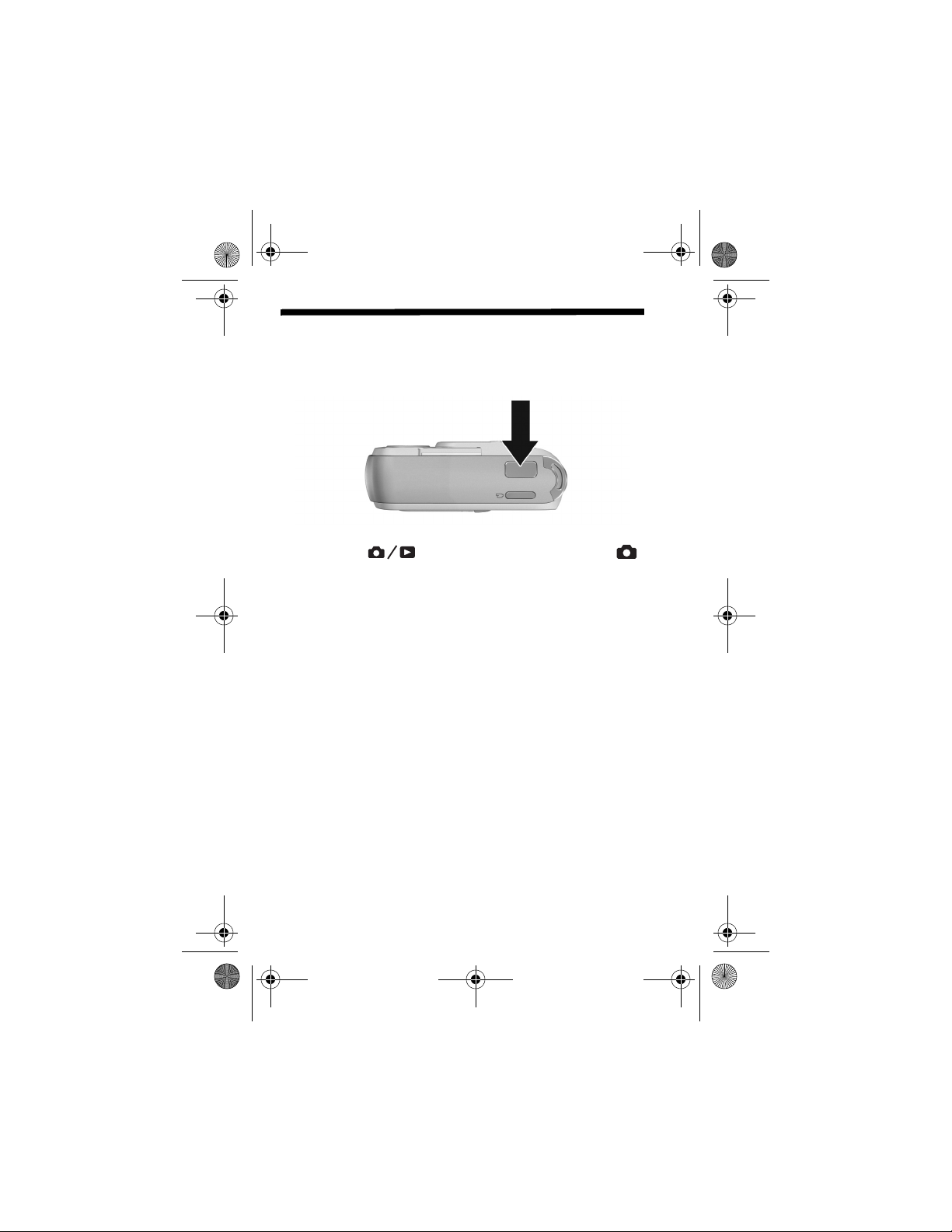
Lee_Jackie_QSG.fm Page 10 Tuesday, March 29, 2005 10:38 AM
7. Sådan tager
du stillbilleder
1. Hold knappen Live View/Playback (Direkte visning/
Afspilning) nede, indtil ikonet for Live View
vises i displayets øverste venstre hjørne. Stil derefter ind
på motivet vha. displayet.
2. Tryk udløseren helt ned for at tage billedet. Når billedet
er taget, bipper kameraet. Billedet vises i nogle sekunder
i displayet.
TIP! Hold på kameraet med begge hænder, når du trykker
på udløseren, så du ikke kommer til at ryste det og får
slørede billeder.
10
HP Photosmart E217/E317 – Hurtigt i gang
Page 27
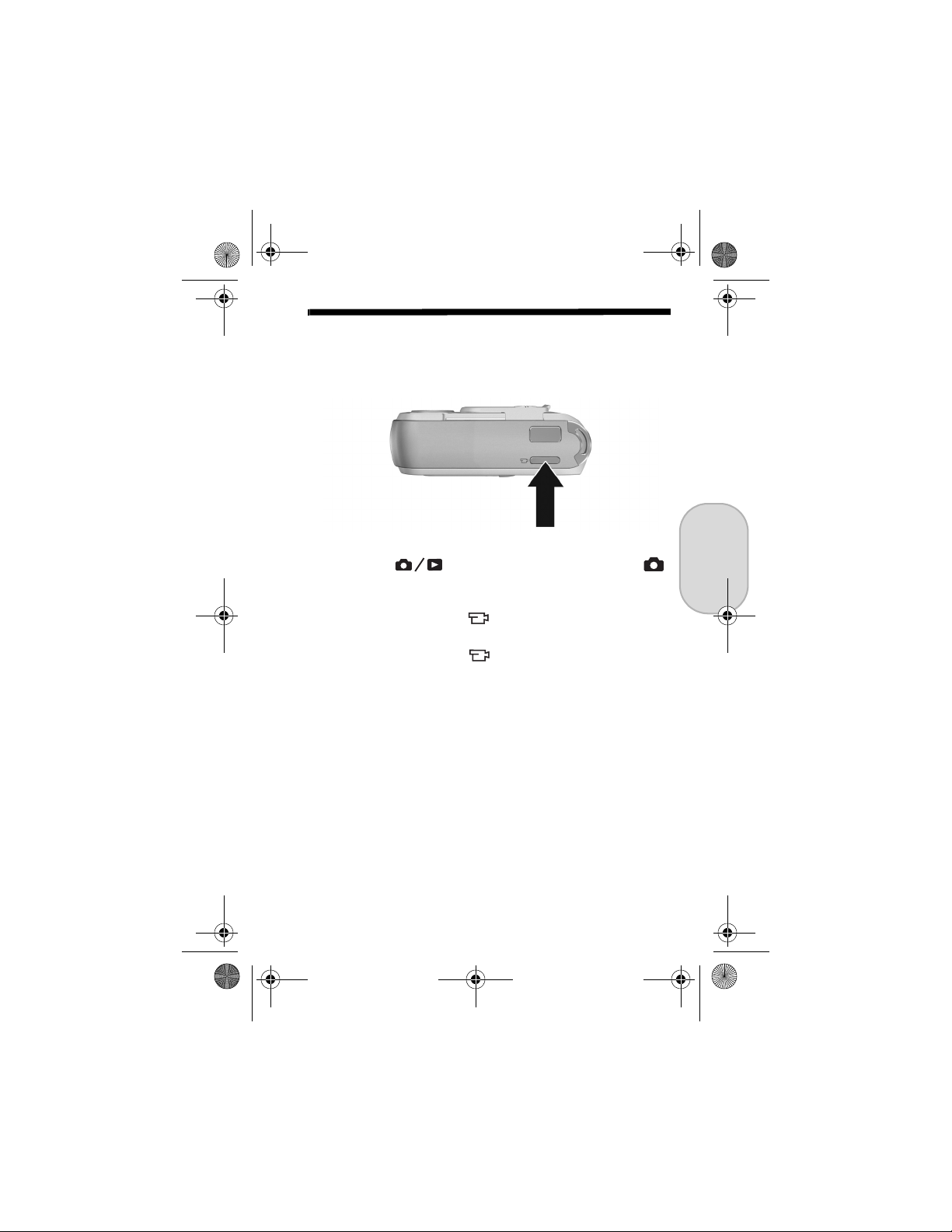
Lee_Jackie_QSG.fm Page 11 Tuesday, March 29, 2005 10:38 AM
8. Sådan optager
du et videoklip
1. Hold knappen Live View/Playback (Direkte visning/
Afspilning) nede, indtil ikonet for Live View
vises i displayets øverste venstre hjørne. Stil derefter ind
på motivet vha. displayet.
2. Tryk på videoknappen
(og slip den igen), når du vil starte videooptagelsen.
3. Tryk på videoknappen
vil stoppe optagelsen, ellers fortsætter den, indtil der ikke
er mere ledig hukommelse.
oven på kameraet
(og slip den igen), når du
Dansk
11
Page 28
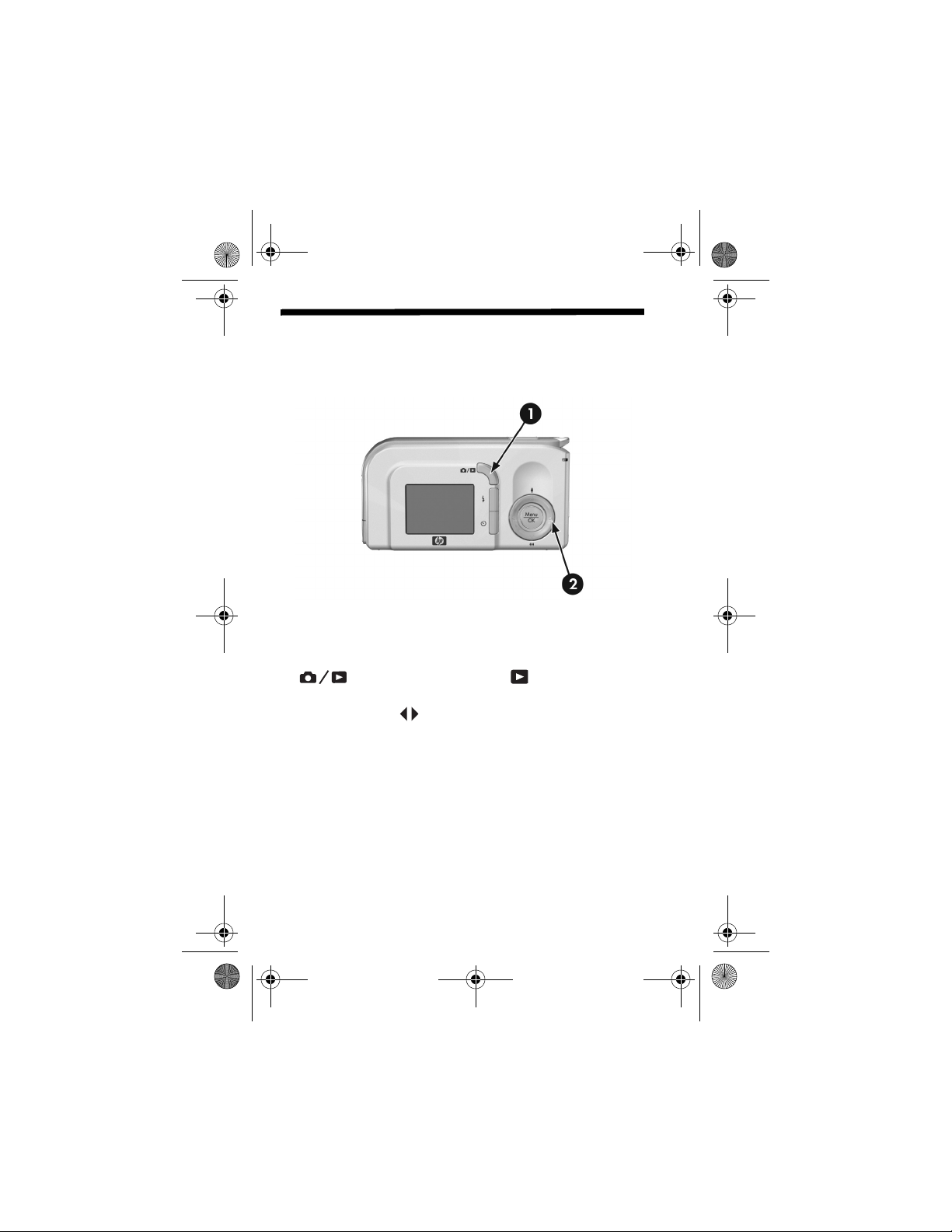
Lee_Jackie_QSG.fm Page 12 Tuesday, March 29, 2005 10:38 AM
9. Sådan ser du billeder
og videoklip
Du skal benytte Playback (Afspilning) til at se billeder
og videoklip.
1. Tryk på Live View/Playback (Direkte visning/Afspilning)
, indtil ikonet for Playback vises i det øverste
venstre hjørne i displayet.
2. Brug knapperne til at skifte mellem de enkelte billeder
og videoklip.
Videoklip afspilles automatisk, når det første billede
af klippet har været vist i to sekunder.
12
HP Photosmart E217/E317 – Hurtigt i gang
Page 29
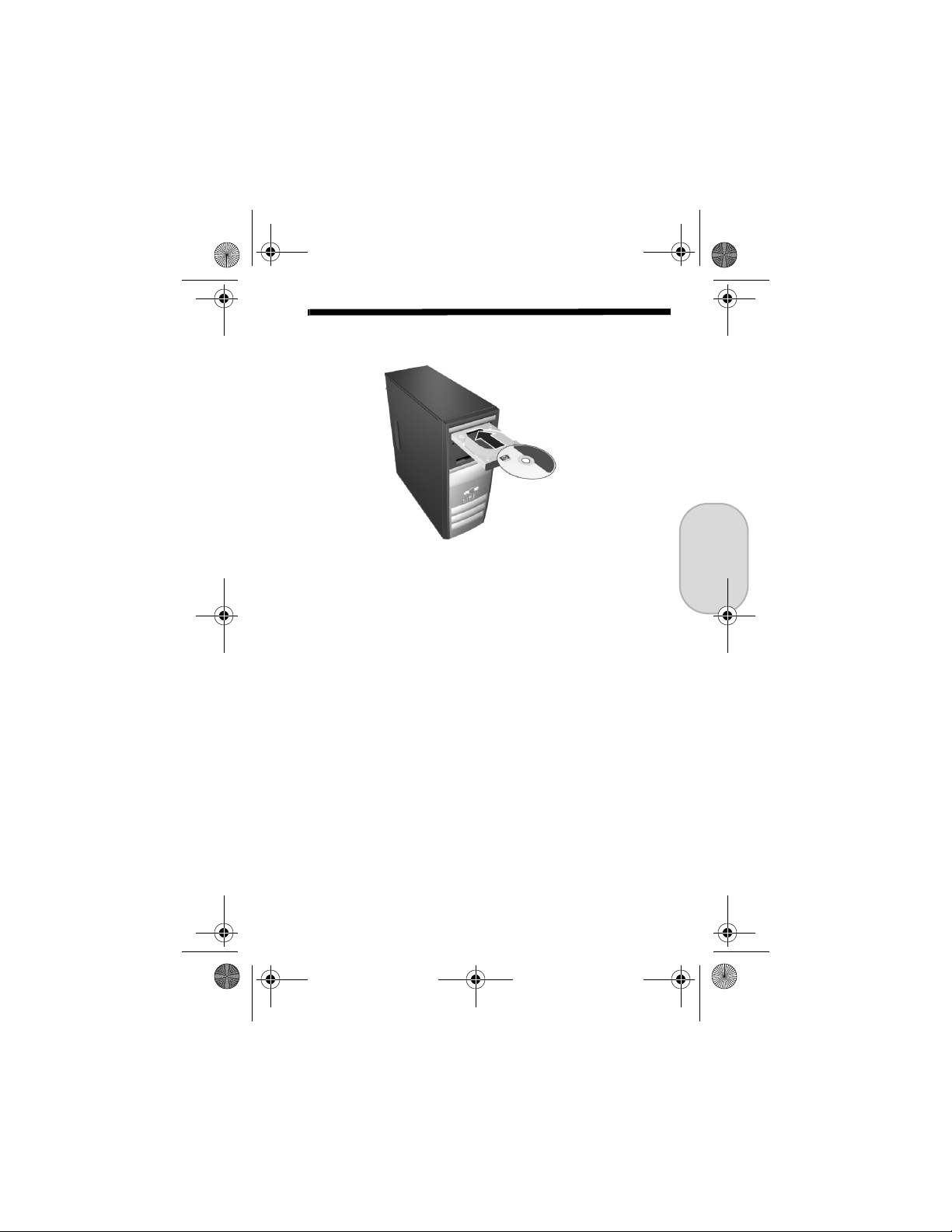
Lee_Jackie_QSG.fm Page 13 Tuesday, March 29, 2005 10:38 AM
10. Installation af softwaren
HP Image Zone-softwaren gør det muligt at overføre billeder
fra kameraet og derefter se, redigere, udskrive og e-maile dem.
Hvis du har problemer med at installere eller bruge
HP Image Zone-softwaren, kan du få hjælp på HP's websted
for kundesupport: www.hp.com/support.
Windows
For at kunne installere HP Image Zone-softwaren skal
computeren som minimum have 64 MB RAM, Windows 2000,
XP, 98, 98SE eller Me samt Internet Explorer 5.5 Service
Pack 2 eller nyere. Hvis computeren opfylder disse krav,
installeres den fulde version af HP Image Zone. Ellers
installeres HP Image Zone Express, som har færre funktioner
end den fulde version.
1. Luk alle programmer, og deaktiver midlertidigt eventuelle
antivirusprogrammer, der kører på computeren.
2. Sæt cd'en med HP Image Zone-softwaren i computerens
cd-rom-drev, og følg vejledningen på skærmen. Hvis
installationsskærmen ikke vises, skal du klikke på Start
og dernæst Kør, indtaste D:\Setup.exe, hvor D
bogstavbetegnelsen for cd-drevet, og klikke på OK.
er
Dansk
13
Page 30
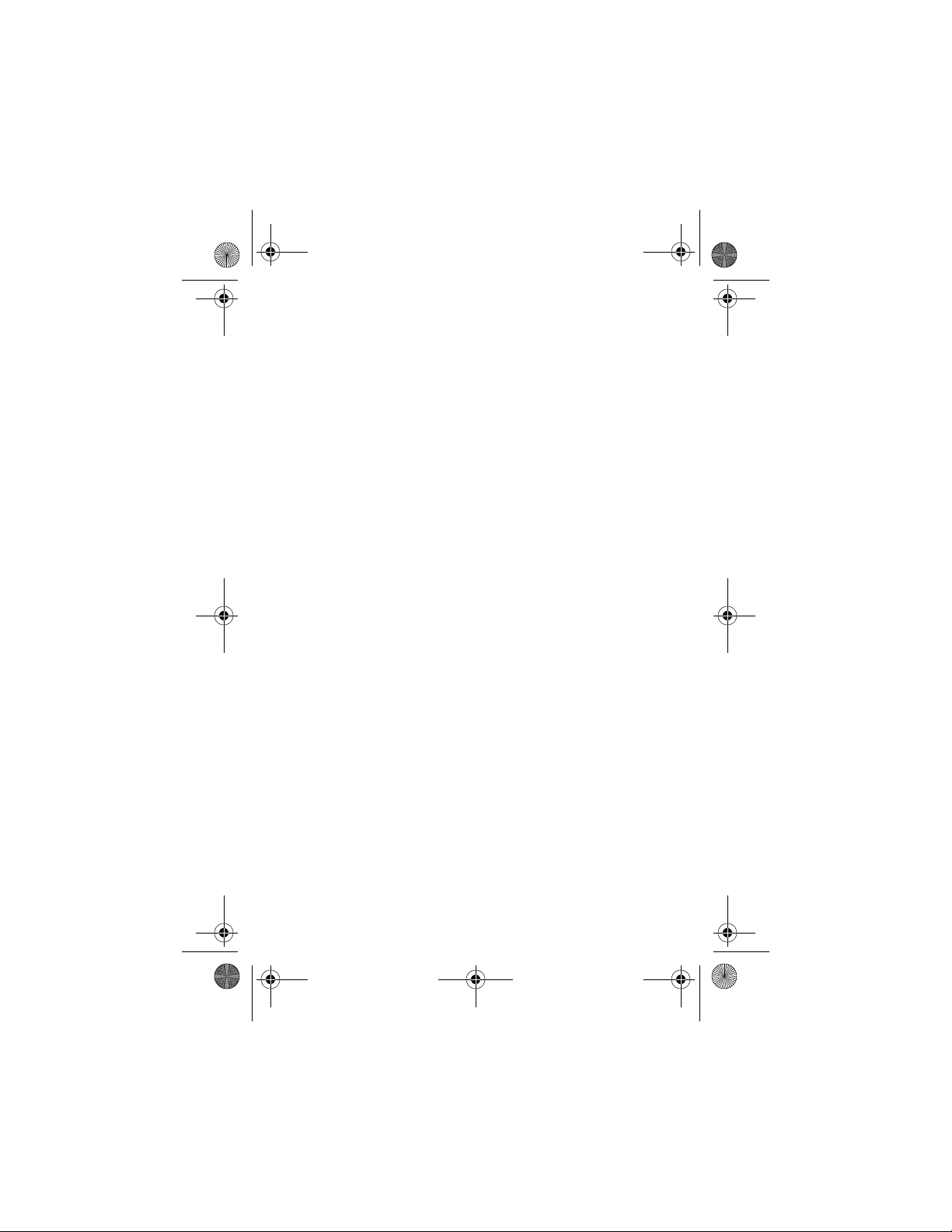
Lee_Jackie_QSG.fm Page 14 Tuesday, March 29, 2005 10:38 AM
3. Når HP Image Zone-softwaren er installeret,
kan du genaktivere de antivirusprogrammer,
som du deaktiverede under trin 1.
Macintosh
For at kunne installere HP Image Zone-softwaren korrekt skal
Macintosh-computeren have indbygget USB, 128 MB fysisk
RAM, Mac OSX v10.2 eller nyere og 250 MB diskplads.
1. Luk alle programmer, og deaktiver midlertidigt eventuelle
antivirusprogrammer, der kører på computeren.
2. Sæt cd'en med HP Image Zone-softwaren i computerens
cd-rom-drev.
3. Dobbeltklik på cd-ikonet på computerens skrivebord.
4. Dobbeltklik på installationsikonet, og følg vejledningen
på skærmen.
5. Når HP Image Zone-softwaren er installeret, kan du
genaktivere antivirusprogrammet, som du deaktiverede
under trin 1.
14
HP Photosmart E217/E317 – Hurtigt i gang
Page 31

Lee_Jackie_QSG.fm Page 15 Tuesday, March 29, 2005 10:38 AM
11. Overførsel af billeder
til en computer
1. Sluk kameraet, og slut det til computeren ved hjælp af det
medfølgende USB-kabel.
2. Tænd kameraet.
3. Følg vejledningen på skærmen for at overføre billederne
fra kameraet til computeren via softwaren.
4. Afbryd forbindelsen mellem kameraet og computeren.
Dansk
15
Page 32

Lee_Jackie_QSG.fm Page 16 Tuesday, March 29, 2005 10:38 AM
Sådan får du hjælp
• Kameraet har mange flere nyttige funktioner, bl.a. fem
optagefunktioner, mulighed for direkte udskrivning,
kameratilbehor og meget mere. Hvis du ønsker oplysninger
om brugen af disse funktioner, skal du se den indbyggede
hjælpefunktion.
• På www.hp.com/photosmart er der flere værktøjer til
og tip om, hvordan du kan bruge kameraet mere effektivt.
• HP onlineservice og -support giver alle oplysninger om
produkthjælp, diagnostik og drivere, der kan downloades.
Der er prisbelønnet hjælp at hente døgnet rundt på
www.hp.com/support.
• Der er hjælp til HP Image Zone-softwaren
i onlinevejledningen til HP Image Zone.
• Hvis du ønsker interaktiv undervisning (på dansk),
som guider dig igennem kameraets mest brugte funktioner
med grundlæggende råd om digital fotografering, skal
du installere og køre programmet med den interaktive
brugervejledning, som findes på cd'en med software.
16
HP Photosmart E217/E317 – Hurtigt i gang
Page 33

Lee_Jackie_QSG.fm Page 1 Tuesday, March 29, 2005 10:44 AM
HP Photosmart
E217/E317
Digitale camera
Aan de slag
Nederlands
1
Page 34

Lee_Jackie_QSG.fm Page 2 Tuesday, March 29, 2005 10:44 AM
Juridische kennisgevingen
© Copyright 2005 Hewlett-Packard Development Company, L.P.
De informatie hierin kan zonder voorafgaande kennisgeving worden gewijzigd.
De enige garanties voor producten en services van HP worden uiteengezet
in de uitdrukkelijke garantieverklaringen die bij die producten en services
worden geleverd. Niets hierin kan worden beschouwd als een aanvullende
garantie. HP is niet aansprakelijk voor fouten van technische of inhoudelijke
aard of eventuele omissies hierin.
®
Windows
Belangrijke informatie voor klanten in de Europese Unie met betrekking tot
hergebruik: Omwille van de bescherming van het milieu moet dit product
na gebruik worden afgevoerd volgens de wettelijke voorschriften. Het teken
hieronder duidt aan dat dit product niet als gewoon afval mag worden
weggegooid. Lever het product in bij het dichtstbijzijnde bevoegde inzamelpunt
zodat het op een correcte manier kan worden verwerkt/hergebruikt. Voor
meer informatie over het inleveren en hergebruiken van HP producten in het
algemeen gaat u naar de volgende website:
www.hp.com/hpinfo/globalcitizenship/environment/recycle/index.html
Voer ter referentie de volgende gegevens in:
Modelnummer (op de voorkant van de
camera)
Serienummer (10-cijferig nummer op de
onderkant van de camera)
Datum waarop de camera is aangeschaft
is als handelsmerk van Microsoft Corporation in de VS gedeponeerd.
SD-logo is een handelsmerk van de eigenaar.
Gedrukt in China
2
HP Photosmart E217/E317 Aan de slag
Page 35

Lee_Jackie_QSG.fm Page 3 Tuesday, March 29, 2005 10:44 AM
1. Het polsbandje bevestigen
S Steek het polsbandje door het bevestigingsoog aan de
zijkant van de camera (zie illustratie).
Nederlands
3
Page 36

Lee_Jackie_QSG.fm Page 4 Tuesday, March 29, 2005 10:44 AM
2. De batterijen plaatsen
1. Open het klepje van de batterij/geheugenkaartsleuf
op de zijkant van de camera door het klepje naar de
voorkant te schuiven.
2. Plaats de batterijen zoals is aangegeven op de
binnenkant van het klepje.
3. Sluit het klepje van de batterij/geheugenkaartsleuf door
het klepje naar beneden te duwen en in de richting van
de achterkant van de camera te schuiven, totdat het
klepje op zijn plaats klikt.
U kunt de volgende prestaties verwachten van de verschillende
typen AA-batterijen die u voor deze camera kunt gebruiken:
Alkaline (startbatterijen) 80 tot 130 opnamen
Lithium 260 tot 490 opnamen
NiMH (oplaadbaar)
Als u een oplaadbare NiMH-batterijen
gebruikt, moet u de batterijen volledig
opladen voordat u deze in de camera
gebruikt.
110 tot 280 opnamen
4
HP Photosmart E217/E317 Aan de slag
Page 37

Lee_Jackie_QSG.fm Page 5 Tuesday, March 29, 2005 10:44 AM
3. De camera aanzetten
S Als u de camera wilt aanzetten, schuift u het lenskapje
opzij totdat u een klik hoort en de lens volledig zichtbaar
is. Het voedingslampje op de achterzijde van de camera
wordt groen. Vervolgens wordt het logo van HP op het
LCD-scherm weergegeven.
LET OP: Zorg dat u bij het openschuiven van het lenskapje
de lens niet met uw vingers aanraakt. Als er vingerafdrukken
op de lens staan, kan dat de kwaliteit van de opname
negatief beïnvloeden.
Nederlands
5
Page 38

Lee_Jackie_QSG.fm Page 6 Tuesday, March 29, 2005 10:44 AM
4. De taal instellen
Als u de camera voor de eerste keer aazet, wordt u gevraagd
om een taal te kiezen.
1. Gebruik de knoppen op de keuzeschakelaar
om de taal te kiezen die u wilt gebruiken.
2. Druk op om de gemarkeerde taal te selecteren.
6
HP Photosmart E217/E317 Aan de slag
Page 39

Lee_Jackie_QSG.fm Page 7 Tuesday, March 29, 2005 10:44 AM
5. De datum en tijd instellen
U wordt gevraagd de datum en de tijd in te stellen.
1. De eerste gemarkeerde optie geeft de datum- en
tijdnotatie aan. Gebruik de knoppen als u de
datum- en tijdnotatie wilt wijzigen. Als de datum- en
tijdnotatie correct zijn ingesteld, drukt u op om de
datum te wijzigen.
2. Pas de waarde van de gemarkeerde selectie aan met
de knoppen .
3. Druk op de knoppen om naar een andere optie te
gaan.
4. Herhaal stap 2 en 3 totdat de datum en de tijd correct
zijn ingesteld.
5. Druk op wanneer de waarden voor de datum en
de tijd juist zijn. Er verschijnt een bevestigingsscherm,
waarin wordt gevraagd of de datum en tijd correct zijn
ingesteld. Als de datum en tijd correct zijn ingesteld,
drukt u op om Ja te selecteren.
Nederlands
7
Page 40

Lee_Jackie_QSG.fm Page 8 Tuesday, March 29, 2005 10:44 AM
6. Een geheugenkaart
plaatsen en formatteren
(optioneel)
Uw camera bevat een intern geheugen dat u kunt gebruiken
om foto's en videoclips op te slaan. U kunt de foto's en
videoclips echter ook op een geheugenkaart opslaan
(die u apart moet aanschaffen).
1. Zet de camera uit en open het klepje voor de batterij/
geheugenkaart aan de zijkant van de camera.
2. Plaats de geheugenkaart in de smalle sleuf achter de
batterijen. Schuif de kaart met de afgeschuinde kant naar
binnen, zoals in de afbeelding wordt aangegeven. Zorg
dat de geheugenkaart goed op zijn plaats klikt.
3. Sluit het klepje voor de batterij/geheugenkaart en zet de
camera aan.
8
HP Photosmart E217/E317 Aan de slag
Page 41

Lee_Jackie_QSG.fm Page 9 Tuesday, March 29, 2005 10:44 AM
U voorkomt dat kaarten en foto's beschadigd raken door
de geheugenkaarten te formatteren voordat u deze voor
de eerste keer gebruikt. De geheugenkaart formatteren:
1. Druk op en ga vervolgens met naar het menu
Weergave .
2. Druk op om de optie Verwijderen te markeren en
druk vervolgens op om het submenu Verwijderen
weer te geven.
3. Druk op om de optie Kaart formatteren te markeren
en druk vervolgens op om het bevestigingsscherm
Kaart formatteren weer te geven.
4. Druk op om de optie Ja te markeren en druk vervolgens
op om de kaart te formatteren.
Terwijl de geheugenkaart wordt geformatteerd, wordt
Kaart wordt geformatteerd... weergegeven in het
LCD-scherm. Als de camera klaar is met formatteren,
verschijnt het overzichtsscherm.
Als u de geheugenkaart uit de camera wilt halen, zet u eerst
de camera uit. Open vervolgens het klepje van de batterij/
geheugenkaartsleuf en duw voorzichtig op de bovenkant
van de geheugenkaart, waarna deze automatisch uit de
sleuf komt.
Nederlands
9
Page 42

Lee_Jackie_QSG.fm Page 10 Tuesday, March 29, 2005 10:44 AM
7. Foto's maken
1. Druk op Liveweergave/Weergave totdat het
pictogram Liveweergave linksboven in de hoek van
het LCD-scherm wordt weergegeven. Richt vervolgens de
camera, zodat het gewenste onderwerp voor de foto op
het LCD-scherm wordt weergegeven.
2. Druk de sluiterknop helemaal in om de foto te maken.
Nadat de foto is gemaakt, hoort u een piepgeluid.
De foto verschijnt een aantal seconden lang in het
LCD-scherm.
TIP: Houd de camera met beide handen vast wanneer u op
de sluiterknop drukt om te voorkomen dat de camera
beweegt en de opnamen wazig zijn.
10
HP Photosmart E217/E317 Aan de slag
Page 43

Lee_Jackie_QSG.fm Page 11 Tuesday, March 29, 2005 10:44 AM
8. Videoclips opnemen
1. Druk op Liveweergave/Weergave totdat het
pictogram Liveweergave linksboven in de hoek van
het LCD-scherm wordt weergegeven. Richt vervolgens
de camera, zodat het gewenste onderwerp voor de
videoclip op het LCD-scherm wordt weergegeven.
2. Druk op Video
knop vervolgens los om te beginnen met het opnemen
van de videoclip.
3. Als u wilt stoppen met het opnemen van de videoclip,
drukt u op Video
Als u dit niet doet, wordt de opname gestopt wanneer het
geheugen van de camera vol is.
boven op de camera en laat deze
en laat u deze knop vervolgens los.
Nederlands
11
Page 44

Lee_Jackie_QSG.fm Page 12 Tuesday, March 29, 2005 10:44 AM
9. Foto's en videoclips
weergeven
Met Weergave kunt u de foto's en videoclips bekijken.
1. Druk op Liveweergave/Weergave totdat het
pictogram Weergave linksboven in de hoek van het
LCD-scherm wordt weergegeven.
2. Gebruik de knoppen om door de foto's en videoclips
te bladeren.
Videoclips wordt automatisch afgespeeld nadat het
eerste beeld van de videoclip gedurende 2 seconden
is weergegeven.
12
HP Photosmart E217/E317 Aan de slag
Page 45

Lee_Jackie_QSG.fm Page 13 Tuesday, March 29, 2005 10:44 AM
10. De software installeren
Met het programma HP Image Zone kunt u foto's van de
camera overbrengen naar de computer en ze vervolgens
bekijken, bewerken, afdrukken en per e-mail verzenden.
Als u problemen ondervindt bij het installeren of gebruiken
van HP Image Zone, gaat u naar de HP website voor
klantenondersteuning op: www.hp.com/support.
Windows
Als u HP Image Zone wilt installeren, moet u beschikken over
een computer met ten minste 64 MB RAM, Windows 2000,
XP, 98, 98 SE of Me en Internet Explorer 5.5 Service Pack 2
of hoger. Als de computer aan deze vereisten voldoet,
wordt tijdens het installatieproces de volledige versie van
HP Image Zone geïnstalleerd. Als dat niet het geval is,
wordt HP Image Zone Express geïnstalleerd dat minder
voorzieningen bevat dan de volledige versie.
1. Sluit alle programma's en schakel ook tijdelijk de
antivirussoftware uit die eventueel actief is op de computer.
13
Nederlands
Page 46

Lee_Jackie_QSG.fm Page 14 Tuesday, March 29, 2005 10:44 AM
2. Plaats de cd-rom met HP Image Zone in het cd-rom-station
van de computer en volg de aanwijzingen op het scherm.
Als het installatievenster niet wordt weergegeven, klikt
uop Start en op Uitvoeren. Typ vervolgens D:\Setup.exe,
waarbij D
staat voor de letter van het cd-rom-station.
Tenslotte klikt u op OK.
3. Als HP Image Zone is geïnstalleerd, schakelt u de
antivirussoftware die u bij stap 1 hebt uitgeschakeld,
opnieuw in.
Macintosh
Als u HP Image Zone wilt installeren, moet de Macintoshcomputer zijn voorzien van een geïntegreerde USB-poort,
128 MB fysiek RAM-geheugen, Mac OSX v10.2 of hoger
en 250 MB vrije schijfruimte.
1. Sluit alle programma's en schakel ook tijdelijk de
antivirussoftware uit die eventueel actief is op de computer.
2. Plaats de cd-rom met HP Image Zone in het cd-rom-station
van de computer.
3. Dubbelklik op het pictogram van het cd-station op het
bureaublad van de computer.
4. Dubbelklik op het pictogram van het installatieprogramma
en volg de aanwijzingen op het scherm.
5. Als HP Image Zone is geïnstalleerd, schakelt u de
antivirussoftware die u bij stap 1 hebt uitgeschakeld
opnieuw in.
14
HP Photosmart E217/E317 Aan de slag
Page 47

Lee_Jackie_QSG.fm Page 15 Tuesday, March 29, 2005 10:44 AM
11. Opnamen overbrengen
naar een computer
1. Zet de camera uit en sluit de camera aan op de computer
via de meegeleverde USB-kabel.
2. Zet de camera aan.
3. Volg de instructies op het scherm om foto's van de camera
over te brengen naar de computer.
4. Koppel de camera los van de computer.
Nederlands
15
Page 48

Lee_Jackie_QSG.fm Page 16 Tuesday, March 29, 2005 10:44 AM
Hulp en ondersteuning
• De camera beschikt over allerlei handige voorzieningen,
zoals 5 opnamemodi, een functie voor rechtstreeks
afdrukken en camera-accessoires. Voor informatie over
het gebruik deze voorzieningen, raadpleegt u de Helpfunctie op de camera.
• Meer tips en hulpmiddelen voor het efficiënt gebruiken
van de camera vindt u op www.hp.com/photosmart.
• Via de on line service en ondersteuning van HP beschikt
u over productondersteuning, storingsdiagnoses en alle
stuurprogramma's die u nodig hebt. De met prijzen
bekroonde dienstverlening van HP is continu beschikbaar
via www.hp.com/support.
• Hulp bij HP Image Zone vindt u in de on line handleiding
bij HP Image Zone.
• Als u een interactief lesprogramma (in het Engels)
wilt volgen waarbij u door een aantal veelgebruikte
camerafuncties wordt geleid en eenvoudige tips krijgt
over digitale fotografie, installeert en start u het programma
voor de interactieve gebruikershandleiding (Interactive
User's Guide) op de cd met de software.
16
HP Photosmart E217/E317 Aan de slag
Page 49

Lee_Jackie_QSG.fm Page 1 Tuesday, March 29, 2005 11:36 AM
HP Photosmart
E217/E317
digitalkamera
Hurtigstartsveiledning
Norsk
1
Page 50

Lee_Jackie_QSG.fm Page 2 Tuesday, March 29, 2005 11:36 AM
Juridiske merknader
© Copyright 2005 Hewlett-Packard Development Company, L.P.
Informasjonen i dette dokumentet kan endres uten varsel. De eneste garantiene
for produkter og tjenester fra HP er angitt i garantierklæringene som følger
med slike produkter og tjenester. Ingenting i dette dokumentet kan tolkes som
en tilleggsgaranti. HP er ikke erstatningsansvarlig for tekniske eller andre typer
feil eller utelatelser i dette dokumentet.
®
Windows
Viktig informasjon om gjenvinning for våre kunder i EU: For å beskytte
miljøet må dette produktet gjenvinnes etter endt levetid i henhold til loven.
Symbolet nedenfor angir at dette produktet ikke kan kasseres sammen med
husholdningsavfall. Produktet må leveres til gjenvinning/kassering på
et autorisert innsamlingssted i nærheten. Hvis du vil ha mer informasjon
om innlevering og gjenvinning av HP-produkter generelt, kan du se:
www.hp.com/hpinfo/globalcitizenship/environment/recycle/index.html
Angi følgende informasjon for fremtidig referanse:
Modellnummer (på forsiden av kameraet)
Serienummer (10-sifret tall på undersiden
av kameraet)
Innkjøpsdato
er et registrert varemerke for Microsoft Corporation i USA.
SD-logoen er et varemerke for eieren.
Trykt i Kina
2
HP Photosmart E217/E317 Hurtigstartsveiledning
Page 51

Lee_Jackie_QSG.fm Page 3 Tuesday, March 29, 2005 11:36 AM
1. Feste håndleddstroppen
S Fest håndleddstroppen til festet for denne på siden
av kameraet, slik det er vist.
Norsk
3
Page 52

Lee_Jackie_QSG.fm Page 4 Tuesday, March 29, 2005 11:36 AM
2. Sette inn batterier
1. Åpne batteri-/minnekortdekselet på siden av kameraet
ved å skyve dekselet mot fronten på kameraet.
2. Sett inn batteriene som vist på innsiden av dekselet.
3. Lukk batteri-/minnekortdekselet ved å trykke dekselet
ned og skyve det mot baksiden av kameraet til det
smekker på plass.
Du kan forvente ytelse som den følgende fra de forskjellige
typene AA-batterier som kan brukes i kameraet:
Alkaline (startbatterier) 80 til 130 bilder
Litium 260 til 490 bilder
NiMH (oppladbart)
Hvis du bruker NiMH-batterier (oppladbare),
må du sørge for at de er fullt oppladet før
du bruker dem i kameraet.
110 til 280 bilder
4
HP Photosmart E217/E317 Hurtigstartsveiledning
Page 53

Lee_Jackie_QSG.fm Page 5 Tuesday, March 29, 2005 11:36 AM
3. Slå på kameraet
S Slå på kameraet ved å skyve linsedekselet åpent til det
klikker, og kameralinsen blir eksponert. Da lyser strøm-/
minnelampen på baksiden av kameraet grønt.
HP-logoen vises også på bildeskjermen mens
kameraet startes opp.
FORSIKTIG: Pass på å holde fingrene unna linsen når
du skyver linsedekselet. Fingeravtrykk på linsen kan
gi dårligere bildekvalitet.
Norsk
5
Page 54

Lee_Jackie_QSG.fm Page 6 Tuesday, March 29, 2005 11:36 AM
4. Velge språk
Du blir bedt om å velge språk første gang du slår kameraet på.
1. Bla til ønsket språk ved hjelp av knappene
på Controller (kontrolleren).
2. Trykk på for å velge språket som er merket.
6
HP Photosmart E217/E317 Hurtigstartsveiledning
Page 55

Lee_Jackie_QSG.fm Page 7 Tuesday, March 29, 2005 11:36 AM
5. Stille inn dato
og klokkeslett
Du blir nå bedt om å stille inn dato og klokkeslett.
1. Det første som er uthevet, er dato- og klokkeslettformatet.
Hvis du vil endre formatet, bruker du knappene .
Hvis dato- og klokkeslettformatet er riktig, trykker du på
for å gå til datoen.
2. Juster verdien for valget som er merket, med
knappene .
3. Trykk på knappene for å gå til de andre valgene.
Gjenta trinn 2 og 3 til datoen og klokkeslettet er riktig angitt.
4.
5. Trykk på -knappen når du har angitt riktige verdier
for dato og klokkeslett. Det vises et bekreftelsesbilde
med spørsmål om datoen og klokkeslettet er riktig.
Hvis datoen og klokkeslettet er riktig, trykker du på
for å velge Yes (ja).
Norsk
7
Page 56

Lee_Jackie_QSG.fm Page 8 Tuesday, March 29, 2005 11:36 AM
6. Sette inn og formatere
minnekort (ekstrautstyr)
Kameraet har et internminne for lagring av bilder
og videoklipp. Du kan imidlertid bruke et minnekort
(kjøpes separat) i stedet til å lagre bilder og videoklipp på.
1. Slå av kameraet og åpne batteri-/minnekortdekselet
på siden av kameraet.
2. Sett inn minnekortet i det lille sporet bak batteriene,
med den siden som har et avkuttet hjørne, inn først,
slik det er vist. Pass på at minnekortet smekker på plass.
3. Lukk batteri-/minnekortdekselet og slå på kameraet.
8
HP Photosmart E217/E317 Hurtigstartsveiledning
Page 57

Lee_Jackie_QSG.fm Page 9 Tuesday, March 29, 2005 11:36 AM
Du bør formatere minnekort før du bruker dem for første
gang for å hindre ødelagte kort og bilder. Slik formaterer
du minnekortet:
1. Trykk på , og bruk deretter til å gå til Playback
Menu (avspillingsmeny).
2. Trykk på for å merke Delete (slett), og trykk deretter
på for å vise undermenyen Delete (slett).
3. Bruk til å merke Format Card (formater kort), og trykk
deretter på for å vise bekreftelsesbildet Format Card
(formater kort).
4. Trykk på for å merke Yes (ja), og trykk deretter
på for å formatere kortet.
Meldingen Formatting Card... (formaterer kort) vises
på bildeskjermen mens kameraet formaterer minnekortet.
Når kameraet er ferdig med formateringen, vises
skjermbildet for antall bilder.
Hvis du skal ta minnekortet ut av kameraet, må du først slå
av kameraet. Deretter åpner du batteri-/minnekortdekselet
og trykker ned på øvre kant av minnekortet slik at det
spretter ut av sporet.
Norsk
9
Page 58

Lee_Jackie_QSG.fm Page 10 Tuesday, March 29, 2005 11:36 AM
7. Ta et stillbilde
1. Trykk på Live View/Playback (levende visning/
avspilling) til ikonet Live View (levende visning) vises
i øvre, venstre hjørne av bildeskjermen, og finn deretter
utsnittet for bildet på bildeskjermen.
2. Trykk lukkerknappen helt ned for å ta bildet. Kameraet
piper når bildet er tatt. Bildet vises i flere sekunder på
bildeskjermen.
TIPS: Hold kameraet med begge hender når du trykker
på lukkerknappen for å hindre at du får utydelige
bilder fordi kameraet beveger seg.
10
HP Photosmart E217/E317 Hurtigstartsveiledning
Page 59

Lee_Jackie_QSG.fm Page 11 Tuesday, March 29, 2005 11:36 AM
8. Ta opp et videoklipp
1. Trykk på Live View/Playback (levende visning/
avspilling) til ikonet Live View (levende visning) vises
i øvre, venstre hjørne av bildeskjermen, og finn deretter
utsnittet for bildet på bildeskjermen.
2. Når du skal starte opptaket, trykker du på og slipper
Video -knappen på toppen av kameraet.
3. Trykk på og slipp Video -knappen på nytt for
å stoppe videoopptaket av videoklippet, ellers fortsetter
kameraet opptaket til minnet er brukt opp.
11
Norsk
Page 60

Lee_Jackie_QSG.fm Page 12 Tuesday, March 29, 2005 11:36 AM
9. Se på bilder
og videoklipp
Du bruker Playback (avspilling) til å se på bilder og videoklipp.
1. Trykk på Live View/Playback (levende visning/
avspilling) til ikonet Playback (avspilling) vises i øvre,
venstre hjørne av bildeskjermen.
2. Bruk knappene til å bla gjennom bildene
og videoklippene.
Videoklipp spilles av automatisk etter at det første bildet
i videoklippet er vist i 2 sekunder.
12
HP Photosmart E217/E317 Hurtigstartsveiledning
Page 61

Lee_Jackie_QSG.fm Page 13 Tuesday, March 29, 2005 11:36 AM
10. Installere programvaren
Med HP Image Zone-programvaren kan du overføre bilder
fra kameraet, se på dem, redigere dem, skrive dem ut og
sende dem med e-post.
Hvis du har problemer med å installere eller bruke
HP Image Zone-programvaren, kan du gå til nettstedet
for HPs kundestøtte for å finne mer informasjon:
www.hp.com/support.
Windows
For å kunne installere HP Image Zone-programvaren må
datamaskinen ha minst 64 MB minne, Windows 2000, XP,
98, 98 SE eller Me og Internet Explorer 5.5 Service Pack 2
eller høyere. Hvis datamaskinen din oppfyller disse kravene,
installerer installeringsprosessen den fullstendige versjonen av
HP Image Zone, hvis ikke, installeres HP Image Zone Express,
som mangler enkelte funksjoner som inngår i den fullstendige
versjonen.
13
Norsk
Page 62

Lee_Jackie_QSG.fm Page 14 Tuesday, March 29, 2005 11:36 AM
1. Lukk alle programmer og deaktiver eventuell
anti-virusprogramvare på datamaskinen midlertidig.
2. Sett inn programvare-CDen for HP Image Zone
i datamaskinens CD-stasjon, og følg veiledningen
på skjermen. Hvis installeringsvinduet ikke vises, klikker
du på Start, klikker på Kjør, skriver D:\Setup.exe, der D
er stasjonsbokstaven for CD-stasjonen, og klikker på OK.
3. Når HP Image Zone-programvaren er ferdig installert,
aktiverer du eventuell virusbeskyttelse som ble deaktivert
i trinn 1.
Macintosh
For å kunne installere HP Image Zone-programvaren må
Macintosh-maskinen din ha innebygd USB, 128 MB fysisk
RAM, Mac OSX v10.2 eller høyere og 250 MB ledig plass
på harddisken.
1. Lukk alle programmer og deaktiver eventuell
anti-virusprogramvare på datamaskinen midlertidig.
2. Sett inn programvare-CDen for HP Image Zone
i datamaskinens CD-stasjon.
3. Dobbeltklikk på CD-ikonet på datamaskinens skrivebord.
4. Dobbeltklikk på installeringsikonet, og følg deretter
veiledningen på skjermen.
5. Når HP Image Zone-programvaren er ferdig installert,
aktiverer du eventuell virusbeskyttelse som ble deaktivert
i trinn 1.
14
HP Photosmart E217/E317 Hurtigstartsveiledning
Page 63

Lee_Jackie_QSG.fm Page 15 Tuesday, March 29, 2005 11:36 AM
11. Overføre bilder
til en datamaskin
1. Slå av kameraet og koble kameraet til datamaskinen med
USB-kabelen som følger med.
2. Slå på kameraet.
3. Følg instruksjonene på skjermen for å overføre bildene
fra kameraet til datamaskinen.
4. Koble kameraet fra datamaskinen.
15
Norsk
Page 64

Lee_Jackie_QSG.fm Page 16 Tuesday, March 29, 2005 11:36 AM
Få hjelp
• Kameraet har mange flere nyttige funksjoner, inkludert
5 fotograferingsmodi, direkteutskrift, kameratilbehør og
mye mer. Hvis du vil vite hvordan du bruker disse
funksjonene, kan du se hjelpen i kameraet.
• Du finner tips og verktøy som hjelper deg med å bruke
kameraet mer effektivt, på www.hp.com/photosmart.
• HPs online service og støtte er din hovedkilde for all
produkthjelp, diagnostikk og nedlasting av drivere.
Få prisbelønt assistanse døgnet rundt på
www.hp.com/supporte
• Hvis du trenger hjelp til HP Image Zone-programvaren, kan
du se den elektroniske dokumentasjonen for HP Image Zone.
• Du kan få interaktiv opplæring (på engelsk) som vil veilede
deg gjennom de mest brukte funksjonene i kameraet og
gi deg grunnleggende tips om digital fotografering, ved
å installere og kjøre programmet Interactive User's Guide
på programvare-CDen.
16
HP Photosmart E217/E317 Hurtigstartsveiledning
Page 65

Lee_Jackie_QSG.fm Page 1 Tuesday, March 29, 2005 11:40 AM
HP Photosmart
E217/E317
Cyfrowy aparat
fotograficzny
Przewodnik
szybkiego startu
Polski
1
Page 66

Lee_Jackie_QSG.fm Page 2 Tuesday, March 29, 2005 11:40 AM
Uwagi prawne
© Copyright 2005 Hewlett-Packard Development Company, L.P.
Informacje zawarte w tym dokumencie mog ulec zmianie bez
powiadomienia. Jedyne gwarancje na produkty i usługi firmy
HP przedstawione s w jawnych owiadczeniach gwarancyjnych
towarzyszcych takim produktom lub usługom. adna czć tego
dokumentu nie moe być interpretowana jako ustanowienie dodatkowej
gwarancji. Firma HP nie bdzie odpowiedzialna za błdy techniczne,
redakcyjne lub przeoczenia zawarte w tym dokumencie.
Windows jest zastrzeonym w USA znakiem towarowym firmy
Microsoft Corporation.
Logo SD jest znakiem towarowym jego właciciela.
Wane informacje dotyczce recyklingu dla klientów w Unii Europejskiej:
W celu ochrony rodowiska naturalnego niniejszy produkt musi zostać
poddany recyklingowi po zakoczeniu jego eksploatacji zgodnie
z wymogami prawa. Poniszy symbol oznacza, e produktu nie
wolno wyrzucać do zwykłych pojemników na mieci. Produkt naley
zwrócić w celu właciwej regeneracji/likwidacji do najbliszego
autoryzowanego punktu zbiórki. Wicej informacji na temat zwrotu
i recyklingu produktów firmy HP znajduje si na stronie:
www.hp.com/hpinfo/globalcitizenship/environment/recycle/index.html
Wprowad nastpujce informacje (do uytku w przyszłoci):
Numer modelu (na przedzie aparatu)
Numer seryjny (10-cyfrowy numer
na spodzie aparatu)
Data zakupu aparatu
Wydrukowano w Chinach
2
HP Photosmart E217/E317 — Przewodnik szybkiego
Page 67

Lee_Jackie_QSG.fm Page 3 Tuesday, March 29, 2005 11:40 AM
1. Mocowanie paska
na rk
S Zamocuj pasek na rk z boku aparatu,
tak jak pokazano na ilustracji.
Polski
3
Page 68

Lee_Jackie_QSG.fm Page 4 Tuesday, March 29, 2005 11:40 AM
2. Instalowanie baterii
1. Otwórz znajdujc si z boku aparatu pokrywk
baterii/karty pamici, przesuwajc j w kierunku
przedniej czci aparatu.
2. Włó baterie zgodnie z opisem na pokrywce.
3. Zamknij pokrywk baterii/karty pamici, naciskajc
j i przesuwajc w kierunku tylnej czci aparatu,
a si zatrzanie.
Poniej podano oczekiwan wydajnoć rónych typów
baterii AA, które mog być uywane w aparacie:
Alkaliczne (baterie startowe) od 80 do 130 zdjć
Litowe od 260 do 490 zdjć
Niklowo-wodorkowe — NiMH (akumulatory)
Przed uyciem akumulatorów NiMH
w aparacie naley je naładować do pełna.
od 110 do 280 zdjć
4
HP Photosmart E217/E317 — Przewodnik szybkiego
Page 69

Lee_Jackie_QSG.fm Page 5 Tuesday, March 29, 2005 11:40 AM
3. Włczanie aparatu
S Aby włczyć aparat, przesuwaj osłon obiektywu,
a usłyszysz dwik kliknicia i obiektyw zostanie
całkowicie odsłonity. Wskanik Zasilanie/Pamić
na tylnej ciance aparatu zacznie wiecić cigłym
wiatłem zielonym. W czasie uruchamiania aparatu
na wywietlaczu jest wywietlane logo firmy HP.
OSTRZEENIE: Przy przesuwaniu pokrywy obiektywu
nie naley dotykać soczewek. Odciski palców na
obiektywie mog spowodować pogorszenie
jakoci zdjć.
Polski
5
Page 70

Lee_Jackie_QSG.fm Page 6 Tuesday, March 29, 2005 11:40 AM
4. Wybieranie jzyka
Przy pierwszym uruchomieniu aparatu pojawia si ekran
wyboru jzyka.
1. Za pomoc przycisków i na regulatorze
zaznacz wybrany jzyk.
2. Nacinij przycisk , aby wybrać zaznaczony jzyk.
6
HP Photosmart E217/E317 — Przewodnik szybkiego
Page 71

Lee_Jackie_QSG.fm Page 7 Tuesday, March 29, 2005 11:40 AM
5. Ustawianie daty
igodziny
Pojawi si teraz ekran ustawiania daty i godziny.
1. Pierwszym zaznaczonym polem jest format daty
i godziny. Jeeli chcesz zmienić format daty i godziny,
uyj przycisków . Jeeli format daty i godziny jest
poprawny, nacinij przycisk , aby przejć do pola
ustawiania daty.
2. Ustaw wartoć zaznaczonej pozycji za pomoc
przycisków .
3. Naciskaj przyciski , aby przechodzić do innych
pozycji.
4. Powtarzaj kroki 2 i 3, a zostan ustawione poprawne
wartoci daty i godziny.
5. Po wprowadzeniu poprawnych wartoci daty i godziny
nacinij przycisk . Pojawi si ekran potwierdzenia
z pytaniem, czy zostały ustawione poprawne wartoci
daty i godziny. Jeeli wartoci te s poprawne, nacinij
przycisk , aby wybrać opcj Yes (Tak).
Polski
7
Page 72

Lee_Jackie_QSG.fm Page 8 Tuesday, March 29, 2005 11:40 AM
6. Instalowanie
i formatowanie karty
pamici (opcjonalnie)
Aparat jest wyposaony w pamić wewntrzn
umoliwiajc przechowywanie obrazów i klipów
wideo. Do przechowywania obrazów i klipów wideo
mona jednak uyć karty pamici (nabytej osobno).
1. Wyłcz aparat i otwórz pokrywk baterii/karty
pamici z boku aparatu.
2. Włó kart pamici do małego gniazda obok baterii,
naciciem na karcie skierowanym do przodu, tak jak
pokazano na ilustracji. Upewnij si, e karta pamici
zaskoczyła na miejsce.
3. Zamknij pokrywk baterii/karty pamici, a nastpnie
włcz aparat.
8
HP Photosmart E217/E317 — Przewodnik szybkiego
Page 73

Lee_Jackie_QSG.fm Page 9 Tuesday, March 29, 2005 11:40 AM
Aby zapobiec uszkodzeniu karty i obrazów, przed
pierwszym uyciem karty pamici naley j
sformatować. Aby sformatować kart pamici:
1. Nacinij przycisk , a nastpnie za pomoc
przycisku przejd do menu Playback
(Odtwarzanie) .
2. Nacinij przycisk , aby zaznaczyć pozycj Delete
(Usuwanie), a nastpnie nacinij przycisk ,
aby wywietlić podmenu Delete.
3. Za pomoc przycisku zaznacz opcj Format Card
(Formatuj kart), a nastpnie nacinij przycisk ,
aby wywietlić ekran potwierdzenia Format Card.
4. Nacinij przycisk , aby zaznaczyć opcj Yes (Tak),
a nastpnie nacinij przycisk , aby sformatować
kart.
W czasie formatowania karty pamici na wywietlaczu
jest widoczny komunikat Formatting Card (Trwa
formatowanie karty). Po ukoczeniu formatowania
pojawi si ekran Total Images Summary
(Podsumowanie liczby zdjć).
Aby wyjć kart pamici z aparatu, najpierw wyłcz
aparat. Nastpnie otwórz pokrywk baterii/karty
pamici i nacinij górn krawd karty w dół — karta
wysunie si z gniazda.
Polski
9
Page 74

Lee_Jackie_QSG.fm Page 10 Tuesday, March 29, 2005 11:40 AM
7. Wykonywanie zdjć
1. Naciskaj przycisk Live View/Playback (Widok na
ywo/Odtwarzanie) , a w lewym górnym
rogu wywietlacza pojawi si ikona Live View (Widok
na ywo) , a nastpnie skadruj fotografowany
obiekt na wywietlaczu.
2. Nacinij spust migawki do koca, aby zrobić zdjcie.
Po wykonaniu zdjcia aparat wyemituje sygnał
dwikowy. Obraz pojawi si na kilka sekund
na wywietlaczu.
WSKAZÓWKA: Naciskajc spust migawki, naley
trzymać aparat obiema rkami, aby ograniczyć
wstrzsy aparatu i zapobiec rozmazaniu obrazu.
10
HP Photosmart E217/E317 — Przewodnik szybkiego
Page 75

Lee_Jackie_QSG.fm Page 11 Tuesday, March 29, 2005 11:40 AM
8. Nagrywanie
klipu wideo
1. Naciskaj przycisk Live View/Playback (Widok na
ywo/Odtwarzanie) , a w lewym górnym
rogu wywietlacza obrazu pojawi si ikona Live View
(Widok na ywo) , a nastpnie skadruj nagrywany
obiekt na wywietlaczu.
2. Aby rozpoczć nagrywanie klipu wideo, nacinij
i zwolnij przycisk Video , który znajduje si
na górze aparatu.
3. Aby zatrzymać nagrywanie klipu wideo, ponownie
nacinij i zwolnij przycisk Video . W przeciwnym
razie nagrywanie bdzie trwało do momentu
zapełnienia pamici aparatu.
Polski
11
Page 76

Lee_Jackie_QSG.fm Page 12 Tuesday, March 29, 2005 11:40 AM
9. Przegldanie obrazów
i klipów wideo
Obrazy i klipy wideo mona przegldać w trybie
Playback (Odtwarzanie).
1. Naciskaj przycisk Live View/Playback (Widok na
ywo/Odtwarzanie) , a w lewym górnym
rogu wywietlacza pojawi si ikona Playback
(Odtwarzanie) .
2. Do przewijania obrazów i klipów wideo uyj
przycisków .
Klipy wideo s automatycznie odtwarzane po
upłyniciu dwóch sekund wywietlania pierwszej klatki
klipu wideo.
12
HP Photosmart E217/E317 — Przewodnik szybkiego
Page 77

Lee_Jackie_QSG.fm Page 13 Tuesday, March 29, 2005 11:40 AM
10. Instalowanie
oprogramowania
Oprogramowanie HP Image Zone umoliwia
przegrywanie obrazów z aparatu na komputer,
a nastpnie ich przegldanie, edytowanie, drukowanie
lub przesyłanie poczt elektroniczn.
W razie trudnoci z instalowaniem lub uywaniem
oprogramowania HP Image Zone wicej informacji
mona znaleć w witrynie sieci Web wsparcia
technicznego HP: www.hp.com/support.
Polski
13
Page 78

Lee_Jackie_QSG.fm Page 14 Tuesday, March 29, 2005 11:40 AM
System Windows
Aby moliwe było zainstalowanie oprogramowania
HP Image Zone, komputer musi być wyposaony
w co najmniej 64 MB pamici RAM, system operacyjny
Windows 2000, XP, 98, 98 SE lub Me oraz program
Internet Explorer 5.5 Service Pack 2 lub nowszy. Jeli
komputer spełnia te wymagania, w procesie instalacji
zostanie zainstalowana pełna wersja oprogramowania
HP Image Zone. W przeciwnym razie zostanie
zainstalowane oprogramowanie HP Image Zone Express,
które nie zawiera kilku funkcji dostpnych w pełnej wersji.
1. Zamknij wszystkie programy i tymczasowo wyłcz
wszelkie działajce na komputerze oprogramowanie
antywirusowe.
2. Włó dysk CD z oprogramowaniem HP Image Zone
do napdu CD komputera, a nastpnie postpuj
zgodnie z instrukcjami pojawiajcymi si na ekranie.
Jeli nie pojawi si okno instalacyjne, kliknij przycisk
Start, kliknij polecenie Uruchom, w polu tekstowym
wpisz D:\Setup.exe, gdzie D to litera napdu CD,
a nastpnie kliknij przycisk OK.
3. Po zakoczeniu instalacji oprogramowania HP Image
Zone włcz ponownie oprogramowanie antywirusowe
wyłczone w kroku 1.
14
HP Photosmart E217/E317 — Przewodnik szybkiego
Page 79

Lee_Jackie_QSG.fm Page 15 Tuesday, March 29, 2005 11:40 AM
Komputer Macintosh
Aby moliwe było zainstalowanie oprogramowania
HP Image Zone na komputerze Macintosh, komputer musi
być wyposaony we wbudowany port USB, 128 MB
fizycznej pamici RAM, system Mac OSX 10.2 lub
nowszy oraz 250 MB dostpnego miejsca na dysku.
1. Zamknij wszystkie programy i tymczasowo wyłcz
wszelkie działajce na komputerze oprogramowanie
antywirusowe.
2. Włó dysk CD z oprogramowaniem HP Image Zone
do napdu CD komputera.
3. Kliknij dwukrotnie ikon napdu CD na pulpicie
komputera.
4. Kliknij dwukrotnie ikon instalatora, a nastpnie
postpuj zgodnie z instrukcjami pojawiajcymi si
na ekranie.
5. Po zakoczeniu instalacji oprogramowania HP Image
Zone włcz ponownie oprogramowanie antywirusowe
wyłczone w kroku 1.
Polski
15
Page 80

Lee_Jackie_QSG.fm Page 16 Tuesday, March 29, 2005 11:40 AM
11. Przegrywanie obrazów
na komputer
1. Wyłcz aparat, a nastpnie podłcz go do komputera
za pomoc dostarczonego kabla USB.
2. Włcz aparat.
3. Postpuj zgodnie z instrukcjami pojawiajcymi si
na ekranie, aby oprogramowanie przegrało obrazy
z aparatu na komputer.
4. Odłcz aparat od komputera.
16
HP Photosmart E217/E317 — Przewodnik szybkiego
Page 81

Lee_Jackie_QSG.fm Page 17 Tuesday, March 29, 2005 11:40 AM
Uzyskiwanie pomocy
• Aparat został wyposaony w wiele wartociowych
funkcji, w tym 5 trybów fotografowania, moliwoć
bezporedniego drukowania, akcesoria do aparatu
i wiele innych. Informacje na temat uywania tych funkcji
mona znaleć w pomocy aparatu.
• Porady oraz narzdzia umoliwiajce bardziej
efektywne korzystanie z aparatu mona znaleć
na stronie www.hp.com/photosmart.
• Witryna serwisu i wsparcia technicznego online firmy
HP zapewnia dostp z jednego miejsca do pomocy,
funkcji diagnostycznych oraz sterowników do
pobrania. Ten nagrodzony system pomocy jest
dostpny przez 24 godziny na dob pod adresem
www.hp.com/support.
• Pomoc dotyczc oprogramowania HP Image Zone
mona znaleć w jego dokumentacji elektronicznej.
• Aby skorzystać z interaktywnego szkolenia (w jzyku
angielskim), które prowadzi uytkownika przez
najczciej uywane funkcje aparatu i udostpnia
podstawowe porady dotyczce fotografii cyfrowej,
naley zainstalować i uruchomić program Interactive
User's Guide z dysku CD z oprogramowaniem.
i
lsk
Po
17
Page 82

TahitiUM.book Page 4 Sunday, January 4, 2004 2:47 PM
Page 83

Lee_Jackie_QSG.fm Page 1 Tuesday, March 29, 2005 2:07 PM
HP Photosmart
E217/E317
Digitális fényképezgép
Rövid útmutató
Magyar
1
Page 84

Lee_Jackie_QSG.fm Page 2 Tuesday, March 29, 2005 2:07 PM
Jogi közlemény
© Copyright 2005 Hewlett-Packard Development Company, L.P.
Az itt közölt információk elzetes értesítés nélkül megváltozhatnak. A HP termékekre
és szolgáltatásokra vonatkozó garanciákat kizárólag az ezekhez a termékekhez
és szolgáltatásokhoz mellékelt garancianyilatkozatban foglalt kifejezett garanciák
képezik. Jelen kiadvány tartalmából semmi sem értelmezhet további
garanciavállalásként. A HP nem vonható felelsségre a jelen dokumentumban
mszaki vagy szerkesztési okokból elforduló esetleges hibákért vagy
hiányosságokért.
A Windows a Microsoft Corporation Egyesült Államokban bejegyzett
védjegye.
Az SD embléma a megfelel tulajdonos védjegye.
Fontos információ az újrahasznosításról az Európai Unió területén él
ügyfeleink számára: Környezetünk megóvása érdekében ezt a terméket
hasznos élettartama lejártával újra kell hasznosítani a törvényben foglalt
elírások szerint. A lent látható szimbólum azt jelzi, hogy ez a termék
nem dobható el vegyesszemét-tárolókba. Kérjük, juttassa vissza a terméket
a lakóhelyéhez legközelebb es hivatalos gyjthelyre a megfelel
újrahasznosítás, illetve megsemmisítés céljából. A HP-termékek visszavitelérl
és újrahasznosításáról a következ webhelyen talál bvebb tájékoztatást:
www.hp.com/hpinfo/globalcitizenship/environment/recycle/index.html
Késbbi felhasználásra jegyezze fel a következ adatokat:
Modellszám (a fényképezgép
elüls oldalán)
Sorozatszám (10 jegy szám
a fényképezgép alján)
A fényképezgép vásárlásának napja
Kínában nyomtatva
2
HP Photosmart E217/E317 – Rövid útmutató
Page 85

Lee_Jackie_QSG.fm Page 3 Tuesday, March 29, 2005 2:07 PM
1. A csuklópánt felersítése
S Ersítse a csuklópántot a fényképezgép oldalára
az ábra alapján.
Magyar
3
Page 86

Lee_Jackie_QSG.fm Page 4 Tuesday, March 29, 2005 2:07 PM
2. A telepek behelyezése
1. Nyissa ki a telep- és memóriakártya-fedelet
a fényképezgép oldalán a készülék elüls része
felé tolva.
2. Helyezze be a telepeket a fedél belsején látható jelzés
alapján.
3. Zárja be a telep- és memóriakártya-fedelet: nyomja le,
és tolja a fényképezgép hátulja felé, amíg a helyére
nem kattan.
A különböz típusú AA-telepek használatától körülbelül
az alábbi teljesítmény várható:
Alkálielemek (indulóelemek) 80–130 fénykép
Lítiumelem 260–490 fénykép
NiMH-akkumulátor
Ha NiMH-akkumulátorokat használ,
azt a fényképezgépben való használat
eltt teljesen töltse fel.
110–280 fénykép
4
HP Photosmart E217/E317 – Rövid útmutató
Page 87

Lee_Jackie_QSG.fm Page 5 Tuesday, March 29, 2005 2:07 PM
3. A fényképezgép
bekapcsolása
S A fényképezgép bekapcsolásához kattanásig húzza
le a lencsérl annak fedelét. A fényképezgép hátulján
kigyullad a zöld Tápellátás/memória jelzfény. A készülék
bekapcsolódása közben a kijelzképernyn megjelenik
a HP embléma.
FIGYELEM! Ügyeljen rá, hogy a lencsefedél eltolásakor ne
érjen a lencséhez. Az objektívre kerül ujjlenyomatok
ronthatják a kép minségét.
Magyar
5
Page 88

Lee_Jackie_QSG.fm Page 6 Tuesday, March 29, 2005 2:07 PM
4. A nyelv kiválasztása
A fényképezgép els bekapcsolásakor ki kell választani
egy nyelvet.
1. Emelje ki a kívánt nyelvet a gombok
segítségével a vezérln .
2. Léptesse érvénybe a kiemelt nyelvet a gombbal.
6
HP Photosmart E217/E317 – Rövid útmutató
Page 89

Lee_Jackie_QSG.fm Page 7 Tuesday, March 29, 2005 2:07 PM
5. Dátum és id beállítása
A készülék ez után a dátum és az id beállítását kéri.
1. Az els kiemelt elem határozza meg a dátum és az id
formátumát. Ha ezt módosítani szeretné, a gombokat
használja. Ha a dátum- és idformátum megfelel,
nyomja meg a gombot a dátum beállításához.
2. Állítsa be a kiemelt elem értékét a gombok
segítségével.
3. A további elemekre a gombokkal léphet át.
4. A 2–3. lépés ismétlésével állítsa be a dátumot
és a pontos idt.
5. A helyes dátum és id beállítása után nyomja meg a
gombot. Jóváhagyást kér képerny jelenik meg, mely
megkérdezi, hogy helyes-e a beállított dátum és id.
Ha a dátum és az id megfelel a valóságnak, nyomja
meg a gombot a Yes (Igen) válaszhoz.
Magyar
7
Page 90

Lee_Jackie_QSG.fm Page 8 Tuesday, March 29, 2005 2:07 PM
6. Memóriakártya
behelyezése és
formázása (kihagyható)
A fényképezgép bels memóriája alkalmas a képek
és videoklipek tárolására. Emellett azonban (külön
megvásárolható) memóriakártya is használható erre a célra.
1. Kapcsolja ki a fényképezgépet, és nyissa ki az oldalán
a telep- és memóriakártya-fedelet.
2. Helyezze be a memóriakártyát a telepek mögötti kis
nyílásba, ferdén levágott sarkával befelé, amint az az
ábrán látható. A kártyának a helyére kell pattannia.
3. Zárja be a telep- és memóriakártya-fedelet, és kapcsolja
be a fényképezgépet.
8
HP Photosmart E217/E317 – Rövid útmutató
Page 91

Lee_Jackie_QSG.fm Page 9 Tuesday, March 29, 2005 2:07 PM
A kártya és a fényképek sérülésének megelzése érdekében
mindig formázza az újonnan használatba vett
memóriakártyát. A memóriakártya formázása.
1. Nyomja meg a gombot, majd a gomb segítségével
lépjen a Playback Menu (Visszajátszás menü) pontra.
2. Emelje ki a gombbal a Delete (Törlés) pontot, majd
a gomb megnyomásával nyissa meg a Delete
(Törlés) almenüt.
3. A gombbal emelje ki a Format Card (Kártya formázása)
pontot, majd a gombbal nyissa meg a Format Card
jóváhagyási képernyt.
4. A gombbal emelje ki a Yes (Igen) pontot, majd
nyomja meg a gombot a kártya formázásához.
A kártya formázása közben a kijelzképernyn
a Formatting Card... (Kártyaformázás...) felirat látható.
A formázás befejezdésével megjelenik a képek számát
összegz képerny.
Ha ki szeretné venni a memóriakártyát, kapcsolja
ki a fényképezgépet. Ez után nyissa ki a telep- és
memóriakártya-fedelet, nyomja le a memóriakártya
fels részét, s a kártya kipattan a nyílásból.
Magyar
9
Page 92

Lee_Jackie_QSG.fm Page 10 Tuesday, March 29, 2005 2:07 PM
7. Állókép készítése
1. Az Élkép/visszajátszás gomb segítségével
jelenítse meg a kijelzképerny bal fels sarkában az
Élkép ikont, majd fogja be a kijelzképernybe
az objektumot.
2. A kép elkészítéséhez nyomja le teljesen az Exponáló
gombot. A kép elkészültekor hangjelzés hallható. A kép
néhány másodpercre megjelenik a kijelzképernyn.
TIPP: Az Exponáló gomb megnyomásakor mindkét kézzel
tartsa a fényképezgépet, így megakadályozhatja, hogy
a mozgás miatt elmosódott kép készüljön.
10
HP Photosmart E217/E317 – Rövid útmutató
Page 93

Lee_Jackie_QSG.fm Page 11 Tuesday, March 29, 2005 2:07 PM
8. Videoklip felvétele
1. Az Élkép/visszajátszás gomb segítségével
jelenítse meg a kijelzképerny bal fels sarkában az
Élkép ikont, majd fogja be a kijelzképernybe
az objektumot.
2. A videofelvétel rögzítésének indításához nyomja le
és engedje fel a készülék tetején a Videó
3. A videofelvétel rögzítésének leállításához újra nyomja
le és engedje fel a Videó
a készülék mindaddig folytatja a rögzítést, míg meg nem
telik a memóriája.
gombot. Ellenkez esetben
gombot.
Magyar
11
Page 94

Lee_Jackie_QSG.fm Page 12 Tuesday, March 29, 2005 2:07 PM
9. Képek és videoklipek
megtekintése
A képek és videoklipek a Visszajátszás funkcióval
tekinthetk meg.
1. Az Élkép/visszajátszás gombbal jelenítse meg
a kijelzképerny bal fels sarkában a Visszajátszás
ikont.
2. A gombokkal böngészhet a képek és
a videoklipek között.
A videoklipek automatikusan elindulnak az els
képkockájuk 2 másodpercig tartó megjelenítése után.
12
HP Photosmart E217/E317 – Rövid útmutató
Page 95

Lee_Jackie_QSG.fm Page 13 Tuesday, March 29, 2005 2:07 PM
10. A szoftver telepítése
A HP Image Zone szoftver lehetvé teszi a képek áttöltését
a fényképezgéprl, majd megtekintésüket, szerkesztésüket,
nyomtatásukat és e-mailben való elküldésüket.
Ha a HP Image Zone szoftver telepítésekor vagy használatakor
problémába ütközik, a HP ügyfélszolgálatának webhelyén
talál további tudnivalókat: www.hp.com/support.
Windows
A HP Image Zone szoftver telepítéséhez a számítógépnek
legalább 64 MB RAM-mal, Windows 2000, XP, 98, 98 SE
vagy Me rendszerrel, valamint az Internet Explorer 5.5
Service Pack 2 vagy újabb verziójával kell rendelkeznie.
Ha a számítógép megfelel ezeknek a követelményeknek,
akkor a teljes verziójú HP Image Zone telepítése történik
meg; ellenkez esetben a HP Image Zone Express kerül
a számítógépre, ami nem tartalmazza a teljes verzió
bizonyos funkcióit.
13
Magyar
Page 96

Lee_Jackie_QSG.fm Page 14 Tuesday, March 29, 2005 2:07 PM
1. Zárjon be minden programot, és ideiglenesen tiltsa
le a számítógépen futó víruskeresket.
2. Helyezze be a HP Image Zone szoftver lemzét a számítógép
CD-meghajtójába, és kövesse a megjelen útmutatást.
Ha nem jelenik meg a telepítablak, kattintson a Start
gombra, majd a Futtatás parancsra, és írja be:
D:\Setup.exe (a D helyén a CD-meghajtó betjele álljon),
s végül kattintson az OK gombra.
3. A HP Image Zone szoftver telepítésének befejezdése
után engedélyezze újra az 1. lépésben letiltott víruskeres
szoftvereket.
Macintosh
Ahhoz, hogy sikeresen telepíthesse a HP Image Zone szoftvert,
Macintosh számítógépének beépített USB-támogatással,
128 MB fizikai RAM memóriával, a Mac OSX 10.2-es vagy
újabb verziójával és 250 MB szabad lemezterülettel kell
rendelkeznie.
1. Zárjon be minden programot, és ideiglenesen tiltsa
le a számítógépen futó víruskeresket.
2. Helyezze a HP Image Zone szoftvert tartalmazó lemezt
a számítógép CD-meghajtójába.
3. Kattintson duplán a CD-ikonra a számítógép asztalán.
4. Kattintson duplán az installer (telepít) ikonra, és kövesse
a megjelen útmutatást.
5. A HP Image Zone szoftver telepítésének befejezdése
után engedélyezze újra az 1. lépésben letiltott víruskeres
szoftvert.
14
HP Photosmart E217/E317 – Rövid útmutató
Page 97

Lee_Jackie_QSG.fm Page 15 Tuesday, March 29, 2005 2:07 PM
11. Képek áttöltése
számítógépre
1. Kapcsolja ki a fényképezgépet, majd csatlakoztassa
a számítógéphez a készülékhez kapott USB-kábellel.
2. Kapcsolja be a fényképezgépet.
3. Töltse át a képeket a fényképezgéprl a számítógépre
a megjelen útmutatás alapján.
4. Csatolja le a fényképezgépet a számítógéprl.
Magyar
15
Page 98

Lee_Jackie_QSG.fm Page 16 Tuesday, March 29, 2005 2:07 PM
Segítség keresése
• Az Ön fényképezgépe számos további hasznos
funkcióval, többek között 5 fényképezési üzemmóddal és
közvetlen nyomtatást lehetvé tev funkcióval van ellátva,
és különféle fényképezgép-tartozékokkal is rendelkezik.
E funkciók és tartozékok használatáról
a fényképezgépen elérhet súgóban tájékozódhat.
• A www.hp.com/photosmart webhely a fényképezgép
hatékonyabb használatát segít ötleteket és eszközöket kínál.
• A HP on-line ügyfélszolgálati és támogatási lehetségei
egy helyen gyjtik össze valamennyi szükséges
terméktámogatási, diagnosztikai és illesztprogramletöltési erforrást. A díjjal is elismert nonstop támogató
szolgáltatás a www.hp.com/support címen érhet el.
• A HP Image Zone szoftver használatáról a HP Image
Zone on-line kézikönyvében talál tájékoztatást.
• Ha telepíti és futtatja a CD-szoftverlemezen található
Interaktív felhasználói útmutató nev programot, egy
interaktív, angol nyelv oktatóprogramban vehet részt,
mely végigvezeti a fényképezgép leggyakrabban
használt funkcióinak használatán, miközben tippeket ad
a digitális fényképezés alapismereteinek elsajátításához.
16
HP Photosmart E217/E317 – Rövid útmutató
Page 99

TahitiUM.book Page 4 Sunday, January 4, 2004 2:47 PM
Page 100

TahitiUM.book Page 4 Sunday, January 4, 2004 2:47 PM
